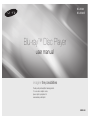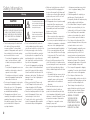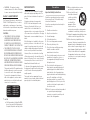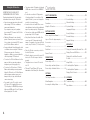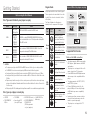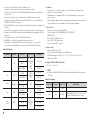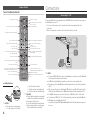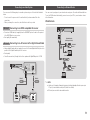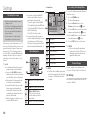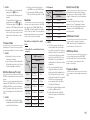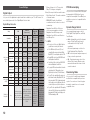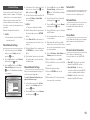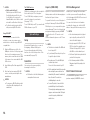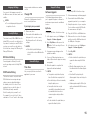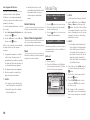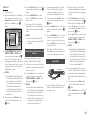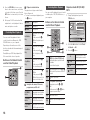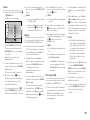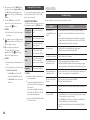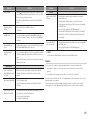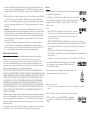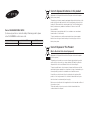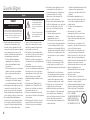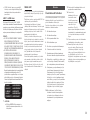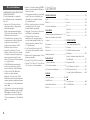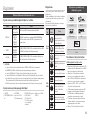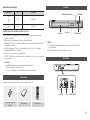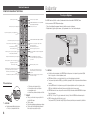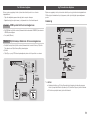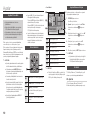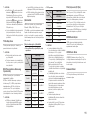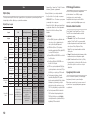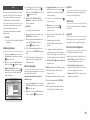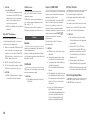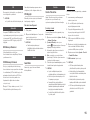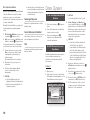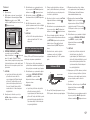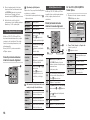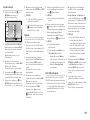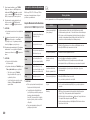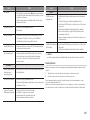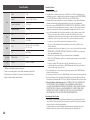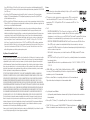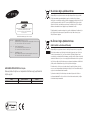Samsung BD-J5500 Kullanım kılavuzu
- Kategori
- Blu-Ray oynatıcılar
- Tip
- Kullanım kılavuzu
Sayfa yükleniyor...
Sayfa yükleniyor...
Sayfa yükleniyor...
Sayfa yükleniyor...
Sayfa yükleniyor...
Sayfa yükleniyor...
Sayfa yükleniyor...
Sayfa yükleniyor...
Sayfa yükleniyor...
Sayfa yükleniyor...
Sayfa yükleniyor...
Sayfa yükleniyor...
Sayfa yükleniyor...
Sayfa yükleniyor...
Sayfa yükleniyor...
Sayfa yükleniyor...
Sayfa yükleniyor...
Sayfa yükleniyor...
Sayfa yükleniyor...
Sayfa yükleniyor...
Sayfa yükleniyor...
Sayfa yükleniyor...
Sayfa yükleniyor...
Sayfa yükleniyor...

hayallerinize sınır koymayın
Bu Samsung ürününü aldığınız için teşekkürler.
Servisten tam olarak yararlanmak için, lütfen ürününüzü şu
adresi kullanarak kaydedin
www.samsung.com/register
Blu-ray™ Disk Oynatıcı
Kullanım Kılavuzu
BD-J5500
BD-J5500E
TÜRKÇE

Güvenlik Bilgileri
Uyarı
•
Gerekli havalandırmanın sağlanması için,
cihaz kabininde ve arkasında veya alt
kısmında yuvalar ve açıklıklar bulunur. Bu
cihazın güvenilir şekilde çalışmasını sağlamak
ve aşırı ısınmaya karşı korunması için, bu
yuvaların ve açıklıkların asla engellenmemesi
veya kapatılmaması gerekmektedir.
- Bu cihazı düzgün havalandırma
sağlanmadığı sürece kitaplık veya
gömme dolap gibi kapalı bir alana
yerleştirmeyin.
- Bu cihazı bir radyatör veya ısı kaynağının
yakınına veya üzerine veya doğrudan
güneş ışığına maruz kalacağı bir yere
yerleştirmeyin.
- Cihazın üzerine (vazo vb.) su dolu kaplar
yerleştirmeyin. Su dökülmesi yangına
veya elektrik çarpmasına neden olabilir.
•
Cihazı yağmura maruz bırakmayın veya suyla
temas edebileceği yerlere (küvet, lavabo,
mutfak evyesi veya havuz vb.) yerleştirmeyin.
Cihazın yanlışlıkla ıslanması durumunda fişini
çekin ve derhal bir yetkili satıcı ile temas kurun.
•
Bu cihazda pil kullanılır. Bulunduğunuz
bölgede, bu pilleri ayrıca atmanızı gerektiren
çevre koruma yönetmelikleri olabilir. Atma
veya geri dönüştürme hakkında bilgi almak
için lütfen yerel yetkililerle irtibata geçin.
•
Yangın veya elektrik çarpmasına neden
olabileceği için, duvar prizlerini, uzatma
kablolarını veya adaptörleri kapasitelerini
aşacak şekilde aşırı yüklemeyin.
•
Güç kablolarını, üstüne basılmayacakları
veya üzerine yerleştirilen nesneler nedeniyle
sıkıştırılmayacakları şekilde yönlendirin.
Özellikle fişin ucunda, duvar prizlerinde ve
cihaz üzerindeki çıkış noktasındaki kablolara
özen gösterin.
•
Cihazı yıldırım düşmesinden korumak için
veya uzun süre kullanılmayacağı zamanlarda,
fişini prizden çekin ve anten veya kablolu
yayın bağlantısını kesin. Bu şekilde cihazı
yıldırım düşmesine ve güç hattındaki
dalgalanmalara bağlı hasarlardan korumuş
olursunuz.
•
AC güç kablosunu DC adaptör prizine
bağlamadan önce, DC adaptörün voltaj
değerinin yerel elektrik şebekesi değerine
uygun olduğundan emin olun.
•
Bu cihazın açık kısımlarına asla metal bir
cisim sokmayın. Aksi halde elektrik çarpması
riski ortaya çıkar.
•
Elektrik çarpmasını önlemek için, cihazın iç
kısmına asla dokunmayın. Cihaz yalnızca
yetkili teknik servis personeli tarafından
açılmalıdır.
•
Güç kablosunu prize takarken sıkıca yerine
oturana kadar bastırın. Güç kablosunu
duvar prizinden çıkarırken, daima kablonun
fiş kısmından tutarak çekin. Asla güç
kablosundan çekerek çıkarmayın. Güç
kablosuna ıslak elle dokunmayın.
•
Cihazın normal şekilde çalışmaması halinde,
özellikle de cihazdan garip sesler veya kokular
geliyorsa, derhal fişini çekin ve bir yetkili
satıcıya veya servis Merkezine başvurun.
•
Cihaz Kabininin Bakımı
- Bu ürüne başka komponentler
bağlamadan önce, bunları
kapattığınızdan emin olun.
- Ürünü soğuk bir yerden aniden sıcak
bir yere taşırsanız, çalışma parçalarında
ve lenste buğulanma olabilir ve diskin
oynatılması normal olmayabilir. Böyle bir
durumda cihazın fişini prizden çıkartın, iki
saat bekleyin ve ardından fişi prize takın.
Sonra diski takın ve yeniden oynatmayı
deneyin.
•
Cihaz uzun süre kullanılmayacaksa veya
bir süreliğine evden ayrılıyorsanız (özellikle
çocuklar, yaşlılar veya engelli kişiler evde
yalnız bırakılacağı zaman) cihazın fişini prizden
çekin.
- Cihazda biriken toz, güç kablosunun
kıvılcım çıkarmasına veya ısı yaymasına
ya da kablo yalıtımının bozulmasına yol
açarak, elektrik çarpmasına, elektrik
kaçağına veya yangına neden olabilir.
•
Cihazınızı aşırı tozlu, yüksek veya düşük
sıcaklığa sahip, aşırı nemli, kimyasal
maddelerin bulunduğu veya havaalanı, tren
istasyonu gibi günde 24 saat çalışacağı bir
yere kurmak istiyorsanız, bilgi almak için
yetkili servis Merkezine başvurun. Aksi halde
cihazınız ciddi şekilde hasar görebilir.
•
Yalnızca düzgün şekilde topraklanmış bir fiş
ve duvar prizi kullanın.
- Düzgün bir topraklama olmaması elektrik
çarpmasına veya ekipmanın hasar
görmesine neden olabilir. (Yalnız I. Sınıf
Ekipman.)
•
Cihazı tamamen kapatabilmek için, fişi
prizden çekmeniz gerekir. Bu nedenle, priz
ve fiş her zaman kolaylıkla ulaşılabilen bir
noktada olmalıdır.
•
Çocukların cihazı kurcalamasına izin
vermeyin.
•
Aksesuarları (pil, vb.) çocukların
ulaşamayacağı, güvenli bir yerde saklayın.
•
Cihazı sallanan bir raf, eğimli zemin veya
titreşime maruz kalan alanlar gibi dengesiz
yerlere kurmayın.
•
Ürünü düşürmeyin veya çarpmayın. Ürün
hasar görürse, güç kablosunu prizden çekin
ve bir servis Merkezine başvurun.
•
Cihazı temizlemek için fişini prizden çekin
ve yumuşak, kuru bir bez kullanarak silin.
Parafin, benzin, alkol, tiner, böcek ilacı, oda
parfümü, yağ veya deterjan gibi kimyasal
maddeler kullanmayın. Bu kimyasallar cihazın
görünümüne zarar verebilir veya cihaz
üzerindeki yazıların silinmesine neden olabilir.
•
Cihaza sıvı damlatılmamalı veya
dökülmemelidir. Cihazın üzerine vazo gibi
sıvıyla dolu nesneler koymayın.
•
Pilleri ateşe atmayın.
•
Tek bir prize, birden çok elektrikli cihaz
bağlamayın. Prize aşırı yüklenilmesi prizin aşırı
ısınmasına ve yangına yol açabilir.
•
Uzaktan kumandada kullanılan pilleri yanlış
tipte pille değiştirmeniz halinde patlama
tehlikesi ortaya çıkar. Pilleri değiştirirken
yalnızca aynı veya eşdeğer tipte pil kullanın.
•
UYARI - YANGININ
YAYILMASINI ÖNLEMEK İÇİN,
MUM VEYA AÇIK ALEVLİ
DİĞER NESNELERİ DAİMA
BU ÜRÜNDEN UZAK TUTUN.
Bu sembol, cihazın içinde yüksek
voltaj bulunduğunu belirtir. Bu
ürünün içindeki herhangi bir
parça ile temas edilmesi tehlike
teşkil eder.
Bu sembol, kullanım ve bakımla
ilgili önemli talimatların cihazla
birlikte verildiğini belirtir.
DİKKAT
ELEKTRİK ÇARPMASI RİSKİ AÇMAYIN
DİKKAT: ELEKTRİK ÇARPMASI RİSKİNİ AZALTMAK
İÇİN, KAPAĞI (VEYA CİHAZIN ARKASINI) AÇMAYIN.
KULLANICI TARAFINDAN ONARILABİLECEK PARÇA
İÇERMEZ. TÜM SERVİS İŞLEMLERI İÇİN YETKİLİ
SERVİS PERSONELİNE BAŞVURUN.
2

•
UYARI - Bu ürün, kansere ve reprodüktif
toksisiteye neden olduğu Kaliforniya Eyaleti
tarafından belirlenen kimyasal maddeler
içermektedir.
SINIF 1 LAZER ürünü
Bu Kompakt Disk oynatıcı SINIF 1 LAZER
ürünü olarak sınıflandırılır. Kumanda kullanımının,
ayarların veya prosedürlerin yürütülmesinin burada
belirtilen şekil dışında gerçekleştirilmesi, tehlikeli
radyasyona maruz kalınmasıyla sonuçlanabilir.
DİKKAT :
•
BU ÜRÜN, YÖNELTİLDİĞİNDE TEHLİKELİ
RADYASYON MARUZİYETİNE YOL
AÇABİLECEK GÖRÜNMEZ BİR LAZER IŞINI
KULLANIR. ÜRÜNÜ, TALİMATLARA UYGUN
ŞEKİLDE ÇALIŞTIRDIĞINIZDAN EMİN OLUN.
•
BU ÜRÜN LAZER KULLANIR.
KUMANDALARIN, AYARLARIN VEYA
İŞLEMLERİN BURADA BELİRTİLENLERİN
DIŞINDA UYGULANMASI TEHLİKELİ
RADYASYONA MARUZ KALMAYLA
SONUÇLANABİLİR. KAPAKLARI AÇMAYIN
VE KENDİNİZ TAMİR ETMEYİN. SERVİS İÇİN
YETKİLİ SERVİS PERSONELİNE BAŞVURUN.
Başka cihazlara bağlamak için korumalı kablolar
ve bağlantılar kullanıldığında bu ürün, CE
yönetmeliklerine uygundur. Radyo ve televizyon
gibi elektrikli gereçlerle elektromanyetik girişimi
önlemek için bağlantılarda korumalı kablolar ve
konektörler kullanın.
CLASS 1 LASER PRODUCT
KLASSE 1 LASER PRODUKT
LUOKAN 1 LASER LAITE
KLASS 1 LASER APPARAT
PRODUCTO LÁSER CLASE 1
✎
NOTLAR
`
Bir Blu-ray Disk/DVD'nin Bölge numarasının bu
ürününBölge numarasına uymaması halinde, cihaz
diskioynatamaz.
ÖNEMLİ NOT
Bu cihazın güç kablosu, içinde bir sigorta bulunan
kalıp döküm fişe sahiptir. Sigorta değeri, fişin dişli
yüzeyinde belirtilmiştir.
Değiştirilmesi gerekirse, aynı değerdeki BS1362 için
onaylanmış bir sigorta kullanılabilir.
Sigorta kapağı çıkartılabiliyorsa, fişi kapak
çıkartılmış halde asla kullanmayın. Yedek bir sigorta
kapağının kullanılması gerekiyorsa, bu, fişin pimlerin
bulunduğu yüzüyle aynı renkte olmalıdır. Yedek
kapakları bayiinizde bulabilirsiniz.
Takılan fiş, evinizdeki elektrik prizlerine uygun
değilse ya da kablo, prize ulaşabilecek uzunlukta
değilse, güvenlik onaylı bir uzatma kablosu almalı
veya yardım almak için bayiinize başvurmalısınız.
Ancak, fişin kesilmesinden başka bir alternatif
yoksa, sigortayı çıkartın ve fişi güvenli biçimde
atın. Çıplak kablodan elektrik çarpma riski
bulunduğundan fişi prize takmayın.
Cihazı elektrik prizinden çıkarmak için, fiş elektrik
prizi yuvasından çekilmelidir; bu yüzden elektrik
prizi yuvasının çalışır durumda olması gerekir.
Bu kullanıcı kılavuzu ile birlikte verilen ürün, belirli
üçüncü tarafların belirli telif hakları altında tescil
edilmiştir.
Önlemler
Önemli Güvenlik Talimatları
Cihazı kullanmaya başlamadan önce bu çalıştırma
talimatlarını dikkatle okuyun. Aşağıda listelenen
güvenlik talimatlarının tümüne uyun.
İleride de referans olabilmesi için bu çalıştırma
talimatlarını el altında bulundurun.
1. Bu talimatları okuyun.
2. Bu talimatları saklayın.
3. Bütün uyarılara dikkat edin.
4. Bütün talimatlara uyun.
5. Bu cihazı suyun yakınında kullanmayın.
6. Yalnızca kuru bir bezle temizleyin.
7. Havalandırma açıklıklarını kapatmayın.
Üreticinin talimatları doğrultusunda kurun.
8. Radyatörler, ısı regülatörleri, sobalar veya
ısı üreten diğer cihazlar (AV alıcıları dahil)
gibi ısı kaynaklarının yakınında kurmayın.
9. Kutuplanmış veya topraklanmış bir fişin
güvenlik amaçlı tasarımını iptal etmeyin.
Kutuplanmış bir fişte birisi diğerinden
daha geniş olan iki uç vardır. Topraklanmış
bir fişin iki ucu ve bir topraklama tırnağı
vardır. Geniş uç veya üçüncü topraklama
deliği güvenliğiniz için yapılmıştır. Verilen
fiş, prizinize uymazsa, eskimiş prizinizin
değiştirilmesi için bir elektrikçi çağırın.
10. Güç kablolarının, özellikle fişlerde,
cihazların üzerinde bulunan prizlerde
ve bunların çıkış noktalarında, üzerine
basılmamasını veya sıkıştırılmamasını
sağlayın.
11. Yalnızca üretici tarafından belirlenen ek
parçaları/aksesuarları kullanın.
12.
Yalnızca üretici
tarafından belirtilen veya
cihazla birlikte satılan
tekerlekli taşıma sehpası,
kamera ayağı, üç ayaklı
sehpa, dirsek veya
masa kullanın. Tekerlekli
taşıma sehpası kullanıldığında, devrilmeden
kaynaklanabilecek yaralanmalardan kaçınmak
için sehpa/cihaz kombinasyonunu dikkatli
taşıyın.
13.
Fırtına sırasında veya uzun süre kullanılmadan
bırakıldığında bu cihazı prizden çıkartın.
14.
Onarımla ilgili tüm konuları yetkili servis
personeline bırakın. Cihaz herhangi bir
şekilde hasar gördüğünde, örneğin güç
kablosu veya fişi hasar gördüğünde, üzerine
sıvı döküldüğünde veya içine bir cisim
düştüğünde, cihaz yağmura veya neme maruz
kaldığında, cihaz normal çalışmadığında veya
düşürüldüğünde onarım gerekir.
3

GÜVENLIK BILGILERI
Uyarı ....................................................... 2
Önlemler ................................................. 3
3D işlevinin kullanılması ............................ 4
BAŞLARKEN
Kullanım Kılavuzunu kullanmadan önce .... 5
Oynatıcının oynatabileceği Disklerin
Logoları ................................................... 5
Aksesuarlar. ............................................ 7
Ön Panel ................................................. 7
Arka Panel .............................................. 7
Uzaktan Kumanda ................................... 8
BAĞLANTILAR
Televizyona Bağlama ............................... 8
Ses Sistemine bağlama ........................... 9
Ağ Yönlendiricisine Bağlama .................... 9
AYARLAR
Ayarlar Prosedürü ...................................10
Menü Gezintisi .......................................10
Ayarlar Ekranina Erişim ...........................10
Görüntü .................................................10
Ses. .......................................................12
Ağ .........................................................13
Sistem ...................................................14
Dil. .........................................................15
Güvenlik .................................................15
Genel. ....................................................15
Destek.. .................................................15
ORTAM OYNATIMI
Ticari olarak Kaydedilmiş Diski
Oynatma ................................................16
Bir USB Cihazında Dosyaların
Oynatılması ............................................16
Kullanıcı Tarafından Kaydedilmiş İçerikli
Diski Oynatma ........................................17
Kullanarak DLNA ....................................17
Video Oynatımının Kontrolü .....................18
Müzik Çalma Kontrolü.............................18
Fotoğraf İçeriklerinin Oynatılması .............20
EK
Sorun giderme .......................................20
Teknik Özellikler ......................................22
3D işlevinin kullanılması
3D GÖRÜNTÜLERLE İLGİLİ ÖNEMLİ SAĞLIK
VE GÜVENLİK BİLGİLERİ.
3D işlevini kullanmadan önce aşağıdaki
güvenlik bilgilerini okuyun ve anladığınızdan
emin olun.
• Bazı izleyiciler 3D televizyonu izlerken
baş dönmesi, bulantı ve bağ ağrısı gibi
rahatsızlıklar yaşayabilir.
Bu gibi semptomlar yaşamanız halinde,
3D televizyonu izlemeyi bırakın, 3D Aktif
Gözlüklerini çıkartın ve dinlenin.
• 3D görüntülerin uzun süre izlenmesi göz
yorgunluğuna neden olabilir. Gözlerinizde
yorgunluk hissetmeniz halinde, 3D
televizyonu izlemeyi bırakın, 3D Aktif
Gözlüklerini çıkartın ve dinlenin.
• Sorumlu bir yetişkin birey, 3D işlevini
kullanan çocukları sık sık kontrol etmelidir.
Çocukta göz yorgunluğu, bağ ağrısı, baş
dönmesi veya bulantı şikayetleri olması
halinde, 3D televizyonu izlemesini durdurun
ve çocuğu dinlendirin.
• 3D Aktif Gözlüklerini başka amaçlarla
(örneğin genel gözlük, güneş gözlüğü,
koruyucu gözlük, vb. olarak) kullanmayın.
• 3D işlevini veya 3D Aktif Gözlüklerini
yürürken veya etrafta dolaşırken
kullanmayın. 3D işlevinin veya 3D Aktif
Gözlüklerinin etrafta dolaşırken kullanılması
eşyalara çarpmanıza, ayağınızın takılmasına
ve/veya düşmenize ve ciddi yaralanmalara
neden olabilir.
• 3D içerik izlemek istiyorsanız bir yüksek hızlı
HDMI kablosu kullanarak oynatıcının HDMI
OUT bağlantı noktasına bir 3D aygıt (3D
uyumlu AV alıcısı veya televizyon) bağlayın.
3D içeriği oynatmadan önce 3D gözlüklerini
takın.
Içindekiler
• Oynatıcı, 3D sinyallerini yalnızca HDMI OUT
bağlantı noktasına bağlanan HDMI kablosu
üzerinden gönderir.
• 3D oynatma modundaki video çözünürlüğü
orijinal 3D videonun çözünürlüğüne göre
sabitlendiği için çözünürlüğü tercihinize
göre değiştiremezsiniz.
• BD Wise, ekran boyutu ayarı ve çözünürlük
ayarı gibi bazı işlevler 3D oynatma
modunda düzgün çalışmayabilir.
• Düzgün bir 3D sinyal çıkışı için yüksek hızlı
bir HDMI kablosu kullanmalısınız.
• 3D görüntü izlerken televizyonla
aranızdaki mesafe, ekran genişliğinin en
az üç katı kadar olmalıdır. Örneğin, 46 inç
televizyonunuz varsa, ekrandan 138 inç
(11,5 ft) uzakta durun.
• En iyi 3D görüntüyü elde etmek için 3D
video ekranını göz hizasındaki bir noktaya
yerleştirin.
• Oynatıcı bazı 3D aygıtlara bağlıysa 3D efekti
düzgün çalışmayabilir.
• Bu oynatıcı 2D içeriği 3D'ye dönüştürmez.
• "Blu-ray 3D" ve "Blu-ray 3D" logosu Blu-ray
Disc Association'ın ticari markalarıdır.
4

Başlarken
Kullanım Kılavuzunu kullanmadan önce
Oynatıcınızın oynatabileceği disk tipleri ve içerikler
Ortam Disk Tipi Bilgiler
VİDEOLAR
Blu-ray Disk
3D Blu-ray Disk
BD-ROM veya BD-RE formatında kaydedilmiş BD-RE/-R.
DVD-VIDEO
DVD-RW
DVD-R
DVD+RW
DVD+R
DVD-VIDEO, kaydedilmiş ve sonlandırılmış DVD+RW/DVD-RW(V)/
DVD-R/+R kayıtları veya DivX, MKV, MP4 içeriği bulunan bir USB
depolama ortamı.
MÜZİK
CD-RW/-R,
DVD-RW/-R,
BD-RE/-R
CD-RW/-R, DVD-RW/-R, BD-RE/-R'ye kaydedilmiş müzikler veya MP3
ya da WMA içeriği bulunan bir USB depolama ortamı.
FOTOLAR
CD-RW/-R,
DVD-RW/-R,
BD-RE/-R
CD-RW/-R, DVD-RW/-R, BD-RE/-R'ye kaydedilmiş fotoğraflar veya
JPEG içeriği bulunan bir USB depolama ortamı.
✎
NOTLAR
`
Oynatıcı, disk tipinden veya kayıt koşullarından ötürü bazı CD-RW/-R ve DVD-R disklerini oynatamayabilir..
`
Bir DVD-RW/-R'ye DVD video formatında doğru şekilde kayıt yapılmamışsa disk oynatılamaz.
`
Oynatıcınız, DVD-R disklerine 10 Mbps'yi aşan bir bit hızında kaydedilmiş olan içeriği oynatmaz.
`
Oynatıcınız, BD-R disklerine veya USB aygıtlarına 25 Mbps'yi aşan bir bit hızında kaydedilmiş olan içeriği oynatmaz.
`
Bazı disk tiplerinde veya açı değiştirme veya en-boy oranı ayarlaması gibi belli işlevler kullanılırken oynatma yapılamaz.
Diskler hakkında ayrıntılı bilgi, disk kutusunun üzerinde yazılıdır. Lütfen gerektiğinde bu bilgilere bakın.
`
Bir BD-J parçasını oynatırken, yükleme normal parçalardan daha uzun sürebilir veya bazı işlevler yavaş çalışabilir.
Oynatıcınızın oynatamayacağı disk tipleri
• HD DVD
• DVD-ROM/PD/ MV
vb.
• DVD-RAM
• Süper Ses CD’si
(CD katmanı hariç)
•
DVD-RW (VR modu)
•
CVD/CD-ROM/
CDV/ CD-G/CD-I/
LD (CD-G’ler yalnızca
ses oynatır, grafik
oynatmaz.)
• Yazma için 3.9 GB
DVD-R.
Bölge Kodu
Hem oynatıcı hem de diskler bölgeye göre
kodlanmıştır.
Diskin oynatılabilmesi için bu bölge kodlarının
eşleşmesi gerekir. Kodlar eşleşmezse disk
oynatılamaz.
Bu oynatıcının Bölge Numarası, oynatıcının
arka panelinde belirtilmiştir.
Disk
Tipi
Bölge
Kodu
Bölge
Blu-ray
Disk
A
Kuzey Amerika, Orta Amerika,
Güney Amerika, Kore,
Japonya, Tayvan, Hong Kong
ve Güney Doğu Asya.
B
Avrupa, Grönland, Fransa
bölgeleri, Orta Doğu, Afrika,
Avustralya ve Yeni Zelanda.
C
Hindistan, Çin, Rusya, Orta ve
Güney Asya.
DVD-
VIDEO
1
ABD, ABD'ye bağlı bölgeler ve
Kanada
2
Avrupa, Japonya, Orta Doğu,
Mısır, Güney Afrika, Grönland
3
Tayvan, Kore, Filipinler,
Endonezya, Hong Kong
4
Meksika, Güney Amerika, Orta
Amerika, Avustralya, Yeni
Zelanda, Pasifik Adaları,
Karayipler
5
Rusya, Doğu Avrupa,
Hindistan, Afrika'nın büyük
kısmı, Kuzey Kore, Moğolistan
6
Çin
Oynatıcının oynatabileceği
Disklerin Logoları
Blu-ray Disk BD-LIVE
3D Blu-ray Disk DivX
İngiltere, Fransa, Almanya vb. ülkelerdeki PAL yayın
Sistemi
Desteklenen Dosya Formatları
USB bağlantısı ile ilgili notlar
• Oynatıcınız USB depolama ortamlarını, MP3
çalarları, dijital fotoğraf makinelerini ve USB
kart okuyucularını desteklemektedir.
• Oynatıcınız, 128 karakterin üzerindeki
klasör veya dosya adlarını desteklemez.
•
Bazı USB/ Harici HDD/dijital fotoğraf makinesi
cihazları bu oynatıcıyla uyumlu olmayabilir.
• Oynatıcınız FAT16, FAT32 ve NTFS dosya
sistemlerini desteklemektedir.
•
USB cihazlarını doğrudan oynatıcının USB
bağlantı noktasına bağlayın. Bağlantının
bir USB kablosu kullanılarak yapılması
uyumluluk sorunlarına neden olabilir.
• Çoklu kart okuyucuya birden fazla bellek
cihazının takılması, okuyucunun düzgün
çalışmamasına neden olabilir.
•
Oynatıcı PTP protokolünü desteklemez.
5

• Kısıtlamalar
- Dosya yukarıda belirtilmiş, desteklenen bir codec ile şifrelenmiş olsa bile, içeriğinde soru
varsa dosya oynatılamayabilir.
- Dosyanın içerik bilgisi hatalı veya dosya bozuksa normal oynatım garanti edilemez.
- Standardın üzerinde bit oranına/kare hızına sahip dosyalar ses/video oynatımında tekleyebilir.
- Dosyanın indeks tablosu hasarlıysa arama (atlama) işlevi çalışmaz.
• Video dekoderi
- H.264 Seviye 4.1’e ve AVCHD kadar destekler
- H.264 FMO/ASO/RS, VC1 SP/MP/AP L4 desteklemez
- MPEG4 SP, ASP :
1280 x 720 : maks 60 karenin altında
1280 x 720 : maks 30 karenin üzerinde
- GMC 2 veya üstünü desteklemez
• Ses dekoderi
- WMA 7, 8, 9 ve STD destekler
- 22050Hz mono WMA örnekleme hızını desteklemez.
- AAC: Maks. örnekleme hızı: 96Khz (8, 11, 12, 16, 22,24, 32,44.1, 48, 64, 88.2, 96) Maks.
bit hızı: 320kbps
Desteklenen DivX altyazı dosya biçimleri
*.ttxt, *.smi, *.srt, *.sub, *.txt
✎
NOTLAR
`
Video çözünürlüğüne ve kare hızına bağlı olarak bazı DivX, MKV ve MP4 formatlı diskler oynatılmayabilir.
Müzik Dosyası Desteği
Dosya
Uzantısı
Kapsayıcı Ses Codec’i Destek Aralığı
*.mp3
MP3 MP3
-
*.wma
WMA WMA
* Örnekleme hızları (kHz cinsinden) - 8, 11, 16, 22, 32,
44.1, 48
* Bit hızları - Tüm bit hızları 5 kbps ila 355 kbps
aralığındadır
•
"Yükleme" işlemi sırasında USB cihazı bağlantısını kesmeyin.
•
Görüntü çözünürlüğü büyüdükçe, görüntünün görüntülenme süresi uzayacaktır.
•
Bu oynatıcı, ticari sitelerden indirilmiş DRM (Dijital Hak Yönetimi) özellikli MP3 dosyalarını oynatmaz.
•
Oynatıcınız yalnızca 30 fps'nin (saniye başına kare) altındaki videoları destekler.
•
Oynatıcınız flash sürücüler ve USB HDD gibi sadece USB Yığın Bellek Sınıfı (MSC) cihazları destekler.
(HUB desteklenmemektedir.).
•
Bazı USB HDD Cihazları, çoklu kart okuyucular ve flash sürücüler bu oynatıcıyla uyumlu olmayabilir.
•
USB cihazı aşırı güç gerektiriyorsa, devre emniyeti cihazıyla sınırlandırılabilir.
•
USB HDD'den oynatma işlemi dengesizleşirse, HDD'yi bir prize takarak ilave güç sağlayın.
Sorun devam ederse USB HDD üreticisine başvurun.
•
SAMSUNG, veri dosyası arızalarından veya veri kayıplarından sorumlu değildir.
•
Oynatıcınız NTSF sıkıştırılmış dosyaları, seyrek dosyaları ya da şifrelenmiş dosyaları desteklememektedir.
•
Bir USB cihazını masaüstü bilgisayarınızdan onarabilir ya da biçimlendirebilirsiniz. (Sadece MSWindows
OS'de).
Video Dosyası Desteği
Dosya Uzantısı Kapsayıcı Video Codec’i Ses Codec’i Çözünürlük
*.avi
AVI
DivX 3.11/4/5/6
MP3
Dolby Digital
DTS
WMA
PCM
1920x1080
MP4v3
H.264 BP/MP/HP
1920x1080
*.mkv
MKV
VC-1 AP MP3
Dolby Digital
DTS
1920x1080
H.264 BP/MP/HP
1920x1080
*.wmv
WMV (wmv9)
VC-1 AP
WMA
1920x1080
VC-1 SM
1920x1080
*.mp4
MP4
MP4 (mp4v)
AAC
1920x1080
H.264 BP/MP/HP
1920x1080
*.mpg
*.mpeg
MPEG
MPEG1
MP1, 2
Dolby Digital
DTS
1920x1080
MPEG2
1920x1080
H.264 BP/MP/HP
1920x1080
6

Resim Dosyası Desteği
Dosya Uzantısı Tipi Çözünürlük
*.jpg
*.jpeg
*.jpe
JPEG
15360x8640
*.png
PNG
15360x8640
AVCHD (Yüksek Tanımlı Gelişmiş Video Codec’i)
• Bu oynatıcı AVCHD formatlı diskleri oynatabilir. Bu diskler genellikle video kameralarda
kaydedilir ve kullanılır.
• AVCHD formatı, yüksek tanımlı bir dijital video kamera formatıdır.
• MPEG-4 AVC/H.264 formatı, görüntüleri klasik görüntü sıkıştırma formatından daha yüksek
bir verimlilikle sıkıştırabilir.
• Bazı AVCHD disklerinde “x.v.Color” formatı kullanılır. Bu oynatıcı “x.v.Color” formatının
kullanıldığı AVCHD disklerini oynatabilir.
• “x.v.Color” Sony Corporation’ın ticari markasıdır.
• “AVCHD” ve AVCHD logosu Matsushita Electronic Industrial Co., Ltd. ve Sony Corporation’ın
ticari markalarıdır.
✎
NOTLAR
`
Bazı AVCHD formatlı diskler, kayıt durumuna bağlı olarak oynatılamayabilir.
AVCHD formatlı disklerin sonlandırılması gerekir.
`
“x.v.Color” normal DVD video kamera disklerinden daha geniş bir renk aralığı sunar.
Aksesuarlar
Aşağıdaki aksesuarların ürünle birlikte verilip verilmediğini kontrol edin.
SCREEN
A-BVIEW
FULLBONUS REPEAT REPEAT
AUDIO HOME SUBTITLE
Uzaktan Kumanda için Piller
(AAA Tipi)
Kullanım Kılavuzu Uzaktan Kumanda
Ön Panel
DİSK TEPSİSİ
GÜÇ DÜĞMESİ
AÇ/KAPAT DÜĞMESİ
USB SUNUCU
UZAKTAN KUMANDA SENSÖRÜ
✎
NOTLAR
`
USB Sunucu jakı kullanılarak yapılan yazılım yükseltmelerini sadece bir USB flash bellekle
gerçekleştirebilirsiniz
`
USB aygıtını takmadan önce lütfen USB kapağını açın ve çıkarın.
Arka Panel
HDMI OUT LAN DIGITAL AUDIO OUT
7

Bağlantılar
Televizyona Bağlama
Bir HDMI kablosu (birlikte verilmez) kullanarak ürünün arkasındaki HDMI OUT jakını
televizyonunuzun HDMI IN jakına bağlayın.
- Diğer tüm bağlantıları yapana kadar güç kablosunu prize takmayın.
- Bağlantıları değiştireceğiniz zaman, işe başlamadan önce tüm cihazları kapatın.
Ses
Video
✎
NOTLAR
`
Görüntüleme cihazına bağlanmak için bir HDMI-DVI kablosu kullanıyorsanız, sesleri duymak için oynatıcıdaki Digital
Audio Out çıkışını bir ses sistemine bağlamanız gerekir.
`
HDMI kablosu dijital video ve ses sinyali gönderir; böylece ses kablosu bağlamanıza gerek kalmaz.
`
Televizyonunuza bağlı olarak bazı HDMI çıkışı çözünürlükleri çalışmayabilir. Lütfen televizyonunuzun kullanım kılavuzuna
başvurun.
`
Oynatıcıyı HDMI kablosu ile televizyonunuza veya yeni bir televizyona bağladıktan sonra ilk kez açtığınızda, oynatıcı
HDMI çıkış çözünürlüğünü otomatik olarak televizyonun desteklediği en yüksek seviyeye ayarlar.
`
HDMI kablosunun uzun olması, ekran parazitine neden olabilir. Böyle bir durumda, menüdeki HDMI Derin Renk ayarını
Kapalı olarak ayarlayın.
`
HDMI 720p, 1080i veya 1080p çıkış modunda video izlemek için, Yüksek hızlı HDMI kablosu kullanmanız gerekir.
`
HDMI, televizyona yalnızca saf dijital sinyal çıkışı verir.
Televizyonunuz HDCP’yi (Yüksek Bant Genişlikli Dijital İçerik Koruması) desteklemiyorsa ekranda karlı bir görüntü olur.
Uzaktan Kumanda
Uzaktan Kumandanın Tanıtılması
SCREEN
A-BVIEW
FULLBONUS REPEAT REPEAT
AUDIO HOME SUBTITLE
Oynatıcıyı açar ve kapatır
A-B diski tekrar oynatmanıza izin verir.
Seçenekleri çalıştırmak için sayı düğmelerine
basın
Disk tepsisini açar ve kapatır
Disk menüsüne girmek için basın
İleriye ya da geriye doğru atlamak için
kullanın
Diski durdurmak için basın.
Bonusview işlevini kullanmak için buna
basin.
Önceki menüye döner
Bu düğmeler hem oynatıcıdaki menüler hem
de çeşitli Blu-ray Disk işlevleri için kullanılır.
Menü öğelerini seçmek ve menü değerini
değiştirmek için kullanın
Araçlar menüsünü kullanmak için basın
Diskteki çeşitli ses işlevlerine erişmek için
kullanın (Blu-ray Disk/DVD).
Diski oynatmak için basın
Diski duraklatmak için basın.
Televizyonu açar ve kapatır.
Blu-ray Disk/DVD’nin altyazı dilini değiştirmek
için basın.
Açılır menü/bölüm menüsüne girmek için kullanın.
Diskte ileriye ya da geriye doğru arama
yapmak için kullanın.
Ana menüye geçmek için basın.
Tam ekran işlevini kullanmak için basın.
Bluray disc/DVD oynatılırken bu düğme
çalışmaz.
Menüden çıkmak için basın.
Blu-ray Disk/DVD diskin oynatılması
sırasında oynatma bilgilerini görüntülemek
için kullanın.
Bir bölümü, alt bölümü, parçayı ya da diski
tekrar etmenizi sağlar.
Televizyonun ses ayarı.
Kurulumu tamamladiktan sonra, televizyonunuzun
giriş kayna
ğ
ini görmenizi sa
ğ
lar.
Pillerin takılması
✎
NOTLAR
`
Uzaktan kumanda düzgün çalışmazsa :
•
Pillerin (+/–) kutuplarını kontrol edin.
•
Pillerin boşalmış olup olmadığını kontrol edin.
•
Uzaktan kumanda sensörünün engeller yüzünden
•
kapanmadığından emin olun
•
akınlarda floresan ışıklandırma olup olmadığını kontrol edin.
!
DİKKAT
`
Pilleri yerel çevre düzenlemelerine uygun şekilde atın. Ev
çöpleriyle birlikte atmayın.
`
Pilleri ateşe atmayın.
`
Pillere kısa devre yaptırmayın, parçalamayın veya aşırı ısıtmayın.
`
Pil düzgün şekilde değiştirilmediği takdirde patlama riski.
Yalnızca aynı tiple veya eşdeğer tiple değiştirin.
8

Ses Sistemine bağlama
Blu-ray oynatıcıyı aşağıda gösterilen yöntemlerden birini izleyerek bir ses sistemine
bağlayabilirsiniz.
- Diğer tüm bağlantıları yapana kadar güç kablosunu prize takmayın.
- Bağlantıları değiştireceğiniz zaman, işe başlamadan önce tüm cihazları kapatın.
Yöntem 1 HDMI uyumlu bir AV alıcısına bağlanması
• Bir HDMI kablosu (birlikte verilmez) kullanarak ürünün arkasındaki HDMI OUT jakını alıcınızın
HDMI IN jakına bağlayın.
• En iyi kalite (Önerilen)
Yöntem 2 Dijital Koaksiyel Kablolu bir AV alıcısına bağlanması
• Bir dijital Koaksiyel kablo (birlikte verilmez) kullanarak ürün üzerindeki Koaksiyel Dijital Ses
Çıkışı jakını alıcının Dijital Koaksiyel Giriş jakına bağlayın.
• İyi kalite
• Dijital Çıkış seçeneği PCM olarak ayarlandığında yalnızca ön iki hoparlörden ses alırsınız.
SesSes
Yöntem 2Yöntem 1
Ağ Yönlendiricisine Bağlama
Oynatıcınızı aşağıda gösterilen yöntemlerden birini izleyerek ağ yönlendiricinize bağlayabilirsiniz.
DLNA ağ işlevini kullanabilmek için, bilgisayarınızı şekilde gösterildiği gibi ağınıza bağlamanız
gerekir.
Kablolu Ağ
Geniş bant
hizmeti
Geniş bant
hizmeti
Geniş bant modem
(entegre yönlendiricili)
Geniş bant modem
Yönlendirici
veya
✎
NOTLAR
`
Kullandığınız yönlendiriciye veya ISP'nizin politikasına bağlı olarak, Samsung'un yazılım güncelleme sunucusuna
internet erişimi engellenebilir. Daha fazla bilgi edinmek için, ISP (İnternet Hizmet Sağlayıcısı) şirketinizle irtibat kurun.
`
DSL kullanıcıları, ağ bağlantısı kurmak için yönlendirici kullanmalıdır.
9

Ayarlar
Ayarlar Prosedürü
•
Ayarları yapılandırmazsanız, Ana ekran
görüntülenmez.
•
Yazılım sürümü yükseltildikten sonra oynatıcının
OSD’si (Ekranda Görüntüleme) değişebilir.
•
Erişim adımları seçtiğiniz menüye göre değişebilir.
•
Ayarlar işlemi tamamlandığında, panel düğmeleri
ve uzaktan kumanda çalıştırılabilir.
Disk oynatıcıyı televizyonunuza bağladıktan
sonra televizyonu ve disk oynatıcıyı açın.
Disk oynatıcıyı ilk kez açtığınızda televizyonda
Ayarlar ekranı görünür. Ayarlar prosedürü,
Ekranda Görüntülemeyi (OSD) ve menü dillerini,
ekran boyutu ve ağ türünü ayarlamanızı ve disk
oynatıcıyı ağınıza bağlamanızı sağlar.
✎
NOTLAR
`
Ayarları yapılandırmazsanız, Ana menü, aşağıda
belirtilen durumlar haricinde, görüntülenmez.
`
Ağ kurulumu sırasında MAVİ (D) düğmeye
basarsanız, ağ kurulumu tamamlanmamış olsa
bile Ana menüye erişebilirsiniz.
`
Ana menüye döndüğünüzde tam ekran modu
otomatik olarak iptal edilir.
`
Ayarlar ekranını değişiklik yapmak üzere tekrar
görüntülemek isterseniz, disk takılı değilken
disk oynatıcının ön panelindeki
^
düğmesine
5 saniyeden uzun bir süre basın. Bu, oynatıcıyı
varsayılan ayarlarına geri döndürür.
`
Ayarlar işlemi tamamlandığında, HDMI-CEC
işlevini çalıştırabilirsiniz.
`
Anynet+(HDMI-CEC) işlevini kullanmak istiyorsanız
lütfen aşağıdaki talimatları uygulayın.
1) Oynatıcıyı HDMI Kablosu ile Anynet+(HDMI-CEC)
uyumlu bir Samsung TV’ye bağlayın
2) Anynet+(HDMI-CEC) özelliğini hem televizyondan
hem de oynatıcıdan Açık olarak ayarlayın.
3) TV’yi Ayarı Prosedürüne ayarlayın.
`
Oynatıcıyı 5 dakikadan uzun bir süre kullanmadan
durma modunda bırakırsanız, televizyonunuzda bir
ekran koruyucu görünür. Oynatıcı, ekran koruyucu
modunda 25 dakikadan uzun bir süre kalırsa
otomatik olarak kapanır.
Menü Gezintisi
SCREEN
A-BVIEW
FULLBONUS REPEAT REPEAT
AUDIO HOME SUBTITLE
1
2
4
3
1
HOME Düğmesi : Ana menüye geçmek için
basın.
2
RETURN Düğmesi : Önceki menüye döner.
3
v
(GİRİŞ) / YÖN Düğmesi :
İmleci hareket ettirir veya bir öğeyi seçer.
Mevcut durumda
4
EXIT Düğmesi : Mevcut menüden çıkmak
için basın.
• Ana Menü
App 1 App 2 App 3 App 4
App 5
App 6
Cihazı Değiştir
Ayarlar
DİSKİ OYNAT FOTOLAR VİDEOLAR MÜZIK
Disk Yok
2
3
6
5
7
1
4
1
VİDEOLAR öğesini seçer.
2
MÜZIK öğesini seçer.
3
Ayarlar öğesini seçer.
4
Cihazı Değiştir öğesini seçer.
5
FOTOLAR öğesini seçer.
6
DİSKİ OYNAT öğesini seçer.
7
Uygulamaları öğesini seçer
✎
NOTLAR
`
Videolar, Fotoğraflar ve Müzik seçenekleri için
oynatıcıya uygun bir disk yerleştirilmiş veya bir
USB flaş cihaz takılmış olması gerekir.
Ayarlar Ekranına Erişim
Ayarlar menüsüne ve alt menülere erişmek
için aşağıdaki adımları izleyin:
1.
POWER düğmesine basın.
Ana Menü görüntülenir.
2.
Ayarlar öğesini seçmek için önce ▲▼◄►
düğmelerine, ardından da
v
düğmesine
basın.
3.
İstediğiniz alt menüyü seçmek için önce ▲▼
düğmelerine, ardından da
v
düğmesine
basın.
4.
İstediğiniz öğeyi seçmek için önce ▲▼
düğmelerine, ardından da
v
düğmesine
basın.
5.
Menüden çıkmak için EXIT düğmesine basın.
✎
NOTLAR
`
Erişim adımları seçtiğiniz menüye göre değişebilir.
Yazılım sürümü yükseltildikten sonra oynatıcının
OSD’si (Ekranda Görüntüleme) değişebilir.
Görüntü
TV En-Boy Oranı ve Çözünürlük gibi çeşitli
ekran seçeneklerini yapılandırabilirsiniz.
3D Ayarları
3D içerik taşıyan Blu-ray Disklerin 3D
Modunda oynatılıp oynatılmayacağını seçin.
10

✎
NOTLAR
`
Bazı 3D disklerde, 3D oynatımı sırasında filmi
durdurmak için
5
düğmesine bir kez basın.
Film durdurulur ve 3D modu seçeneği devre
dışı bırakılır. Bir 3D filmi izlerken 3D seçeneğini
değiştirmek için
5
düğmesine bir kez basın.
Blu-ray menüsü görüntülenir.
5
düğmesine
tekrar basın ve ardından Blu-ray menüsünden
3D Ayarları'nı seçin.
`
İçeriğe ve görüntünün televizyon ekranınızdaki
pozisyonuna bağlı olarak, sol tarafta, sağ
tarafta veya her iki tarafta dikey siyah çubuklar
görebilirsiniz.
TV En Boy Oranı
Televizyonunuzun tipine göre, ekran boyu
ayarını düzenlemek isteyebilirsiniz.
✎
NOTLAR
`
Disk tipine bağlı olarak bazı ekran oranları
geçerli olmayabilir.
`
Televizyon ekranınızın en-boy oranından farklı
bir en-boy oranı ve seçenek seçerseniz görüntü
bozuk görünebilir.
BD Wise (yalnızca Samsung
Oynatıcıları)
BD Wise, Samsung’un en yeni birbirine
bağlanabilirlik özelliğidir.
BD Wise özellikli bir Samsung oynatıcıyı ve
bir Samsung TV’yi HDMI yoluyla birbirine
bağladığınızda ve BD Wise özelliği hem
oynatıcıda hem TV’de açık olduğunda,
oynatıcı videoyu Blu-ray Diskin/DVD’lerin video
çözünürlüğünde ve kare hızında görüntüler.
✎
NOTLAR
`
BD Wise açık olduğunda, Çözünürlük ayarı
otomatik olarak varsayılan BD Wise ayarına
getirilir ve Çözünürlük menüsünde BD Wise
özelliği görüntülenir.
`
Oynatıcı BD Wise’ı desteklemeyen bir cihaza
bağlanmışsa, BD Wise işlevini kullanamazsınız.
`
BD Wise’ın düzgün şekilde çalışması için, hem
oynatıcının hem de TV’nin BD Wise menülerini
Açık olarak ayarlayın.
Çözünürlük
HDMI video sinyalinin çıkış çözünürlüğünü
Otomatik, 1080p, 1080i, 720p veya
576p/480p seçeneklerine ayarlamanızı sağlar.
Sayılar videodaki kare başına satır sayısını
gösterir. i ve p harfleri ise sırasıyla geçmeli ve
sürekli taramayı ifade eder. Satır sayısı arttıkça
kalite de artar.
Çıkış moduna göre çözünürlük
• Blu-ray Diskin/E-içeri
ğin/Dijital İçeriğin
oynatılması
Çıkış
Ayarlar
HDMI / bağlı
HDMI Modu
Blu-ray Disk
E-i
çerik/
Dijital
i
çerik
BD Wise
Blu-ray Diskin
çözünürlüğü
1080p
Otomatik
TV girişinin Maks.
Çözünürlüğü
TV girişinin Maks.
Çözünürlüğü
1080p@60F
(Film Çerçevesi :
Kapalı)
1080p@60F 1080p@60F
Film Çerçevesi :
Otomatik (24 Fps)
1080p@24F 1080p@24F
1080i 1080i 1080i
720p 720p 720p
576p/480p 576p/480p 576p/480p
• DVD oynatma
Çıkış
Ayarlar
HDMI / bağlı
HDMI Modu
BD Wise 576i/480i
Otomatik
TV girişinin Maks.
Çözünürlüğü
1080p 1080p
1080i 1080i
720p 720p
576p/480p 576p/480p
✎
NOTLAR
`
Oynatıcıya bağladığınız televizyon Film
Çerçevesi modunu veya seçtiğiniz çözünürlüğü
desteklemiyorsa, “‘Evet’ seçeneğini
belirledikten sonra görüntü gösterilmiyorsa,
lütfen bir önceki çözünürlüğe dönmek için
15 saniye bekleyin. Çözünürlüğü değiştirmek
istiyor musunuz?” mesajı görüntülenir.
Evet seçeneğini belirlerseniz, TV ekranı
15 saniye süreyle boş kalacak ve ardından
çözünürlük otomatik olarak önceki çözünürlüğe
döndürülecektir.
`
Çözünürlüğü değiştirdikten sonra ekran hala
boşsa, tüm diskleri çıkarın ve ardından disk
oynatıcının ön tarafında bulunan
^
düğmesine
5 saniyeden uzun bir süre basılı tutun. Tüm
ayarlar fabrika varsayılan ayarlarına geri döner.
Tüm modlara erişmek ve televizyonunuzun
desteklediği Ekran Ayarları seçeneğini
belirlemek için bir önceki sayfada yer alan
adımları izleyin.
`
Fabrika varsayılan ayarlarına geri
dönüldüğünde, BD verilerinde saklanan tüm
kullanıcı verileri silinir.
`
Oynatıcının Film Çerçevesi (24 Fps) modunu
kullanabilmesi için Blu-ray Diskin 24 çerçeve
özelliği olmalıdır.
Film Çerçevesi (24 Fps)
Film Çerçevesi (24 Fps) özelliğini Oto olarak
ayarladığınızda, oynatıcının HDMI çıkışını,
daha gelişmiş görüntü kalitesi için saniyede
24 çerçeve olarak ayarlamış olursunuz.
Film Çerçevesi (24 Fps) özelliğini sadece bu
çerçeve hızını destekleyen televizyonlarda
kullanabilirsiniz. Film Çerçevesi özelliğini
alnızca oynatıcı HDMI 1080p çıkış çözünürlüğü
modunda olduğunda seçebilirsiniz.
HDMI Renk Biçimi
HDMI çıkışının renk alanı biçimini bağlı
cihazın (TV, monitör, vb) özelliklerine göre
ayarlamanıza olanak sağlar.
HDMI Derin Renk
HDMI OUT jakından videoyu Deep Color
özelliğiyle almanıza olanak sağlar. Deep Color
daha fazla renk derinliği ile daha hassas renk
üretimi sağlar.
Kademeli Mod
DVD’leri görüntülerken görüntü kalitesini
artırmanızı sağlar.
11

Ses
Dijital Çıkış
Televizyonunuz veya AV Alıcınız için uygun dijital ses çıkışı biçimini seçmenizi sağlar. Daha
detaylı bilgi için lütfen dijital çıkış seçimi tablosuna bakın.
Dijital Çıkış Seçimi
Ayarlar PCM Veri Akışı (İşlenmemiş)
Veri Akışı
(DTS Yenidn
kodlanmş)
Veri Akışı (Dolby
D Yenden
kodlanmş)
Bağlantı
HDMI
Alıcısı
Koaksiyel HDMI Alıcısı Koaksiyel
HDMI Alıcısı veya
Koaksiyel
HDMI destekli
AV alıcısı veya
Koaksiyel
Blu-ray
Diskteki Ses
Akışı
PCM
7.1ch’a
kadar
PCM 2ch PCM PCM 2ch
DTS yeniden
kodlanmış
Dolby Digital yeniden
kodlanmış *
Dolby Dijital PCM 2ch PCM 2ch Dolby Dijital Dolby Dijital
DTS yeniden
kodlanmış
Dolby Digital yeniden
kodlanmış *
Dolby Dijital Plus PCM 2ch PCM 2ch
Dolby Dijital
Plus
Dolby Dijital
DTS yeniden
kodlanmış
Dolby Digital yeniden
kodlanmış *
Dolby TrueHD PCM 2ch PCM 2ch Dolby TrueHD Dolby Dijital
DTS yeniden
kodlanmış
Dolby Digital yeniden
kodlanmış *
DTS PCM 2ch PCM 2ch DTS DTS
DTS yeniden
kodlanmış
Dolby Digital yeniden
kodlanmış *
DTS-HD Yüksek
Çözünürlüklü Ses
PCM 2ch PCM 2ch
DTS-HD High
Resolution
Audio
DTS
DTS yeniden
kodlanmış
Dolby Digital yeniden
kodlanmış *
DTS-HD Master
Audio
PCM 2ch PCM 2ch
DTS-HD
Master Audio
DTS
DTS yeniden
kodlanmış
Dolby Digital yeniden
kodlanmış *
DVD'deki Ses
Akışı
PCM PCM 2ch PCM 2ch PCM 2ch PCM 2ch PCM 2ch PCM 2ch
Dolby Dijital PCM 2ch PCM 2ch Dolby Dijital Dolby Dijital Dolby Dijital Dolby Dijital
DTS PCM 2ch PCM 2ch DTS DTS DTS DTS
Blu-ray Disk
tanımı
Herhangi biri
Asıl içerik sesinin
ve BONUSVIEW ses
akışının şifresini çözerek
PCM sesinde toplar ve
Gezinti Ses Efekti ekler.
AV alıcınızın ses bit akışının
şifresini çözebilmesi için
yalnızca asıl içerik ses akışı
çıkışı verir.
BONUSVIEW ses veya
Gezinti Ses Efekti
duymazsınız.
Asıl içerik sesinin ve
BONUSVIEW ses
akışının şifresini
çözerek PCM sesinde
toplar ve Gezinti
Ses Efekti ekler ve
ardından PCM sesini
DTS veri akışı olarak
yeniden kodlar.
Asıl içerik sesinin
ve BONUSVIEW ses
akışının şifresini
çözerek PCM sesinde
toplar ve Gezinti
Ses Efekti ekler ve
ardından PCM sesini
Dolby Digital veri akışı
olarak yeniden kodlar.
* Kaynak Akışı 2 kanallı ise "Dolby D Yenden
kodlanmş" Ayarları uygulanmaz.
Blu-ray Disklerde üç ses akışı bulunabilir :
- Asıl İçerik Sesi : Asıl içeriğin ses parçası.
- BONUSVIEW ses : Yönetmen veya oyuncu
yorumu gibi ek ses parçası.
- Gezinti Ses Efekti : Bazı menü gezintilerini
seçtiğinizde Gezinti Ses Efekti duyulabilir.
Gezinti Ses Efekti her Blu-ray Diskte
farklıdır.
✎
NOTLAR
`
Doğru Dijital Çıkış ayarını seçtiğinizden emin
olun; yoksa ya hiç ses duymazsınız ya da
sadece yüksek bir gürültü duyarsınız.
`
HDMI cihazı (AV alıcısı, TV) sıkıştırılmış
formatlarla uyumlu değilse (Dolby digital, DTS),
ses sinyali PCM olarak çıkar.
`
Normal DVD’lerde BONUSVIEW ses ve Gezinti
Ses Efekti yoktur.
`
Bazı Blu-ray Disklerde BONUSVIEW ses ve
Gezinti Ses Efekti yoktur.
`
MPEG ses parçaları çaldığınızda, Dijital Çıkış
seçimleri ayarlarınız ne olursa olsun (PCM ya
da Bit Akışı), ses sinyali çıkışı PCM olacaktır.
`
Televizyonunuz sıkıştırılmış çok kanallı
formatlarla (Dolby Digital, DTS) uyumlu
değilse, ayarlar menüsünde Bit Akışı (Yeniden
kodlanmış veya İşlenmemiş) seçeneğini
belirlemiş olsanız bile, oynatıcının ses çıkışı
PCM 2ch’ye düşürülmüş ses şeklinde olabilir.
`
Eğer televizyonunuz 48kHz’nin üzerindeki
PCM örnekleme hızlarıyla uyumlu değilse,
PCM Aşağı Örnekleme seçeneğini Kapalı
olarak ayarlasanız bile, oynatıcıdan 48kHz’ye
düşürülmüş PCM sesi alınabilir.
PCM Aşağı Örnekleme
96Khz PCM sinyallerinin bir amplifikatöre
gönderilmeden önce 48Khz'ye aşağı
örneklenmesini seçmenizi sağlar.
Amplifikatörünüz veya alıcınız bir 96Khz
sinyaliyle uyumlu değilse Açık ayarını seçin.
Dinamik Aralık Kontrolü
Dolby Digital, Dolby Digital Plus ve Dolby
TrueHD seslere dinamik aralık kontrolünü
uygulamanızı sağlar.
• Otomatik : Dolby TrueHD sesin dinamik
aralığını, Dolby TrueHD ses parçasındaki
bilgilere dayanarak otomatik olarak kontrol
eder. Ayrıca, Dolby Digital ve Dolby
Digital Plus için dinamik aralık kontrolünü
etkinleştirir.
• Kapalı : Dinamik aralığı sıkıştırılmamış halde
bırakarak orijinal sesi duymanızı sağlar.
• Açık : Dinamik aralık kontrolünü üç Dolby
biçiminin tümü için etkinleştirir. Düşük sesler
yükseltilir ve yüksek seslerin ses seviyesi
düşürülür.
Aşağı karıştırma modu
Stereo sisteminizle uyumlu çok kanallı aşağı
karıştırma yöntemini seçmenizi sağlar.
Oynatıcının normal stereo'ya veya surround
uyumlu stereo'ya aşağı karıştırma yapmasını
seçebilirsiniz.
12

Ağ
IP adresinizin statik mi dinamik mi olduğunu
öğrenmek için lütfen ISP’niz ile irtibat kurun.
Çoğu adres gibi dinamikse, ağ kurulumu
için Otomatik prosedürünü kullanmanızı
tavsiye ediyoruz. Bu en kolay yoldur ve çoğu
durumda işe yarar. Statikse, manuel ayar
prosedürünü kullanmanız gerekir.
Ağ ayarlarını yapılandırmak için aşağıdaki
adımları izleyin.
✎
NOTLAR
`
Bu cihaz sadece bir kablolu bağlantı yoluylaAğa
bağlanabilir.
Kablolu Ağ Ayarları
1. Ana menüde Ayarlar öğesini seçmek için
▲▼ ◄► düğmelerine basın ve ardından
v
düğmesine basın.
2. Ağ öğesini seçmek için ▲▼ düğmelerine
basın ve ardından
v
düğmesine basın.
3. Kablolu Ağ Ayarları öğesini seçmek için
▲▼ düğmelerine basın ve ardından
v
düğmesine basın. Kablolu Ağ Ayarları
ekranı görüntülenir.
Görüntü
Ses
Ağ
Sistem
Dil
Güvenlik
Genel
Destek
Ayarlar
Kablolu Ağ Ayarları
Internet Protokolü Ayarları : Otomatik
\
IP Adresi :
0
0
0
0
Alt Ağ Maskesi :
0
0
0
0
Ağ Geçidi :
0
0
0
0
DNS : Otomatik
DNS Sunucusu :
0
0
0
0
>
Taşı
"
Seç
'
Geri
4. Seçilmemişse, İnternet Protokolü Ayarı
alanında Otomatik öğesini seçin. (
v
düğmesine basın Otomatik öğesini seçin
ve
v
düğmesine basın.)
5. Otomatik İ
şlevi;
IP Adresi, Alt Ağ
Maskesi vb, değerleri otomatik olarak
edinir ve tamamlar.
✎
NOTLAR
`
Bu işlem beş dakika kadar sürebilir.
6. Ağ İşlevi ağ değerlerini edindikten sonra
RETURN düğmesine basın.
7. Oynatıcının ağınıza bağlandığından emin
olmak için Ağ Testi öğesini seçin ve
ardından
v
düğmesine basın.
8. Ağ Testi tamamlandığında Ana Menüye
dönmek için iki defa RETURN düğmesine
basın.
9. Ağ İşlevi ağ değerlerini edinmiyorsa veya
Manuel ayarı seçtiyseniz Manuel Ayar
talimatlarına bakın.
Manuel Ağ Ayarları
Manuel ağ ayarını başlatmadan önce, ağ ayarı
değerlerine ihtiyacınız vardır.
Ağ ayarlarını ürününüze girmek için şu
adımları izleyin :
1. Ana menüde Ayarlar öğesini seçmek için
▲▼ ◄► düğmelerine basın ve ardından
v
düğmesine basın.
2. Ağ öğesini seçmek için ▲▼ düğmelerine
basın ve ardından
v
düğmesine basın.
3. Kablolu Ağ Ayarları öğesini seçmek için
▲▼ düğmelerine basın ve ardından
v
düğmesine basın. Kablolu Ağ Ayarları
ekranı görüntülenir.
4. İnternet Protokolü Ayarları ekranında
v
düğmesine basın.
5. Manuel öğesini seçmek için ▲▼
düğmelerine basın, ardından
v
düğmesine basın.
6. İlk giriş alanına (IP Adresi) gitmek için ▼
düğmesine basın.
7. Rakamları girmek için uzaktan
kumandanızdaki rakam düğmelerini
kullanın.
8. Tüm alanlar tamamlandığında sırayla
sonraki alana geçmek için ► düğmesini
kullanın. Yukarı, aşağı veya geri gitmek için
diğ Tamam düğmelerini de kullanabilirsiniz.
9. IP Adresi, Alt Ağ Maskesi ve Ağ Geçidi
değerlerini girin.
10. DNS alanına gitmek için ▼ düğmesine basın.
11. İlk DNS giriş alanına gitmek içine ▼
düğmesine basın.
12. Rakamları yukarıda belirtildiği şekilde girin.
13. Uzaktan kumandanızdak i RETURN
düğmesine basın.
14. Ürünün ağınıza bağlı olduğundan emin
olmak için Ağ Testi özelliğini çalıştırın.
Ağ Testi
Ağ bağlantınızın çalışıp çalışmadığını kontrol
etmek için bu menüyü kullanın.
Ağ Durumu
Ağ ve İnternet ile bağlantı kurulup kurulmadığını
kontrol edin.
Aygıt Adı
Cihaz Adı işlevi, oynatıcı adını cihaz adı listesi
kutusundan seçerek değiştirmenizi sağlar.
BD-Live Internet Bağlantısı
BD-LIVE hizmetini kullanırken İnternet
bağlantısına izin verilip verilmeyeceğini seçin.
• İzin Vr (Tümü) : Bütün BD-LIVE içerikleri
için İnternet bağlantısına izin verilir.
• İzin Ver (Yalnızca Geçerli) : Yalnızca
geçerli bir sertifika içeren BD-LIVE içerikleri
için İnternet bağlantısına izin verilir.
• Yasakla : Hiçbir BD-LIVE içeriği için İnternet
bağlantısına izin verilmez.
13

✎
NOTLAR
`
Geçerli sertifika nedir?
Oynatıcı, disk verilerini göndermek ve sunucudan
diski onaylamasını istemek için BD-LIVE özelliğini
kullandığında sunucu, iletilen verileri kullanarak
diskin geçerli olup olmadığını kontrol eder ve
sertifikayı oynatıcıya geri gönderir.
`
BD-LIVE içeriği kullanılırken İnternet bağlantısı
kısıtlanabilir.
BD-LIVE™ Kullanılması
Oynatıcı ağa bağlandığında, BD-LIVE uyumlu
bir disk kullanarak film ile ilgili çeşitli hizmet
içeriklerinin keyfini çıkarabilirsiniz.
1.
Oynatıcının kenarındaki USB jakına bir USB
bellek cihazı takın ve ardından kalan bellek
miktarını kontrol edin. Bellek cihazının BD-
LIVE hizmetlerine yer verebilmesi için en az
1GB boş alana ihtiyacı vardır.
2.
BD-LIVE destekli bir Blu-ray Disk takın.
3.
Disk üreticisi tarafından sağlanan çeşitli BD-
LIVE hizmet içeriklerinden bir öğe seçin
.
✎
NOTLAR
`
BD-LIVE özelliğini kullanım şekli ve sağlanan
içerikler, disk üreticisine göre değişebilir.
DLNA İşlevinin
DLNA, bilgisayarınızda bulunan müzik,
video ve fotoğraf dosyalarını oynatıcıda
oynatmanızı sağlar.
DLNA işlevini oynatıcınızda kullanabilmek
için, oynatıcıyı ağınıza bağlamanız gerekir
(Bkz. sayfa 13~14).
DLNA işlevini bilgisayarınızda kullanabilmek için,
DLNA yazılımını bilgisayarınıza yüklemeniz gerekir.
Sistem
Kurulum
Ayarlar işlevini kullanarak dili, Ağ Ayarlarını vb.
öğeleri ayarlayabilirsiniz.
Ayarlar işlevi hakkında daha fazla bilgi almak
için, bu kullanım kılavuzunun Ayarlar bölümüne
bakın (Bkz. sayfa 10).
Hızlı Başlat
Önyükleme süresini kısaltarak oynatıcının hızla
açılmasını ayarlamanızı sağlar.
✎
NOTLAR
`
Bu işlev Açık olarak ayarlanırsa, Bekleme güç
tüketimi artar.
Anynet+ (HDMI-CEC)
Anynet+, bu cihazın Anynet+ özelliği olan diğer
Samsung oynatıcılarla birlikte kullanılmasını
sağlayan bir kolaylık işlevidir.
Bu işlevi kullanmak için oynatıcıyı bir HDMI
kablosu ile Samsung televizyona bağlayın.
Anynet+ işlevi açıkken, bu oynatıcıyı bir
Samsung televizyon uzaktan kumandası
kullanarak çalıştırabilir ve yalnızca televizyonun
uzaktan kumandasındaki OYNAT (
)
düğmesine basarak disk oynatımını
başlatabilirsiniz.
Daha fazla bilgi için lütfen TV kullanım
kılavuzuna bakın.
✎
NOTLAR
`
HDMI kablosu CEC’i desteklemiyorsa bu işlev
kullanılamaz.
`
Samsung televizyonunuzun Anynet+ logosu
varsa, Anynet+ işlevini destekliyor demektir.
`
Televizyonunuza bağlı olarak bazı HDMI çıkışı
çözünürlükleri çalışmayabilir.
Lütfen televizyonunuzun kullanım kılavuzun
başvurun.
`
Ürün kapatıldıktan sonra, güç kablosu çıkarılıp
tekrar takıldığında ürün otomatik olarak açılır.
Bu sırada ürün, Anynet+ bağlantısını yeniden
kurmak için 15 saniye içerisinde otomatik
olarak kapanır.
`
Anynet+ işlevi ile bu ürüne bağlanmış olan
bazı TV ürünlerinde, televizyonu açınca
hiçbir bağlantının bulunamadığını belirten bir
açılır uyarı mesajı görüntüye gelebilir. Yine
de Anynet+ bağlantısı düzgün bir şekilde
kurulmuştur ve kullanılabilir durumdadır.
BD Veri Yönetimi
BD-LIVE hizmetini destekleyen bir Bluray
Disk yoluyla eriştiğiniz ve bağlı bir Flaş
bellek aygıtına kaydedilmiş indirilen içerikleri
yönetmenizi sağlar.
Depolama boyutu da dahil olmak üzere cihaz
bilgilerini kontrol edebilir, BD verilerini silebilir
veya Flaş bellek cihazını değiştirebilirsiniz.
✎
NOTLAR
`
Harici bellek modunda, oynatma sırasında
USB cihazı bağlantısının kesilmesi durumunda
oynatma durabilir.
`
Oynatıcınız FAT16, FAT32 ve NTFS dosya
sistemlerini desteklemektedir. 4 MB/sn veya
daha yüksek okuma/yazma hızına sahip USB
2.0 protokolünü destekleyen USB cihazlarının
kullanılması önerilir.
`
Depolama aygıtının biçimlendirilmesinin
ardından Yürütme Devam işlevi çalışmayabilir.
`
BD Veri Yönetimi’nin kullanımına ayrılan toplam
bellek boyutu, koşullara bağlı olarak değişebilir.
DivX® İsteğe Bağlı Video
DivX® VOD içeriğini satın alıp oynatmak için
DivX® VOD Kayıt Kodu’na bakın.
14

Dil
Ekran menüsü, disk menüsü, ses, altyazı vb. için
tercih ettiğiniz dili seçebilirsiniz.
✎
NOTLAR
`
Seçilen dil sadece, diskte destekleniyorsa çıkar.
Güvenlik
Varsayılan PIN 0000’dır. Kendi PIN'inizi
oluşturmadıysanız güvenlik işlevine erişebilmek
için varsayılan PIN'i girin. Güvenlik işlevine ilk
erişimden sonra PIN'i Değiştir işleviyle PIN'i
değiştirin.
BD Ebeveyn Derecesi
Şifre girilmediği sürece belirli yaş
derecelendirmelerine sahip Blu-ray Disklerin
oynatılmasını önler.
DVD Ebeveyn Derecesi
Bu işlev, içeriğin düzeyini belirten bir yaş
derecelendirmesi veya sayısal derecelendirme
ile sınıflandırılmış DVD’lerle birlikte çalışır. Bu
rakamlar, ailenizin izleyebileceği DVD’lerin
türlerini kontrol etmenize yardımcı olur.
Ayarlamak istediğiniz derecelendirme
seviyesini seçin.
Örneğin, 6. Düzeye kadar seçerseniz, 7 ve 8.
Düzeydeki diskler görüntülenmeyecektir.
Daha büyük rakamlar programın sadece
yetişkinlere yönelik olduğunu ifade eder.
PIN Değiştir
Güvenlik işlevlerine erişim için kullanılan 4
haneli parolayı değiştirin.
Parolanızı unuttuysanız
1. Diski çıkartın.
2. Ön paneldeki
^
düğmesine 5 saniyeden
uzun bir süre basılı tutun.
Tüm ayarlar fabrika varsayılan ayarlarına geri döner.
✎
NOTLAR
`
Fabrika varsayılan ayarlarına geri
dönüldüğünde, kullanıcı tarafından saklanan
tüm BD verileri silinir.
Genel
Saat Dilimi
Alanınız için geçerli olan saat dilimini
belirleyebilirsiniz.
Destek
Yazılım Yükseltme
Yazılım Yükseltme menüsü, performans
iyileştirmeleri veya ek hizmetler için
oynatıcınızın yazılımını yükseltmenizi sağlar.
Çevrimiçi olarak
Çevrimiçi Olarak yükseltme-yapmak için şu
adımları izleyin :
1. Oynatıcının menüsünde, Ayarlar > Destek
> Yazılım Yükseltme.
2. Çevrimiçi Olarak öğesini seçin ve
ardından
v
. düğmesine basın. Sunucuya
bağlanılıyor mesajı görüntülenir.
3. Herhangi bir güncelleme mevcutsa bir
açılır mesaj görüntülenir.
4. Evet seçeneğini seçerseniz, indirme
işlemi başlar. (Yükseltme işlemi sırasında
oynatıcıyı kesinlikle açmayın.)
5. Yükseltme işlemi tamamlandığında, oynatıcı
otomatik olarak yeniden başlayacaktır.
✎
NOTLAR
`
Oynatıcı kendiliğinden kapanıp tekrar
açıldığında yükseltme işlemi tamamlanmış olur.
`
Güncelleme işlemi sırasında oynatıcıyı asla el
ile kapamayın veya açmayın.
`
Samsung Electronics, yazılım yükseltmesi
sırasında dengesiz İnternet bağlantısı veya müşteri
ihmalinden kaynaklanan oynatıcı arızalarından
dolayı hiçbir yasal sorumluluk kabul etmez.
`
Çevrimiçi Olarak yükseltirken disk tepsisinin
boş olması gerekir.
USB üzerinden
Yükseltmeyi USB'den yapmak için şu adımları
izleyin :
1. www.samsung.com/bluraysupport
adresini ziyaret edin.
2. En son USB yazılım yükseltmesi zip
arşivini bilgisayarınıza indirin.
3. Zip arşivini bilgisayarınızda açın. Zip
dosyasıyla aynı adı taşıyan tek bir RUF
dosyası elde edeceksiniz.
4. RUF dosyasını bir USB flash sürücüye
kopyalayın.
5. Oynatıcının içinde disk olmadığından emin
olun ve ardından USB flash sürücüyü
oynatıcının USB portuna yerleştirin.
6. Oynatıcının menüsünde, Ayarlar > Destek
> Yazılım Yükseltme.
7. USB üzerinden öğesini seçin.
✎
NOTLAR
`
USB Sunucu jakını kullanarak yazılımı
yükseltirken disk tepsisinin boş olması gerekir.
`
Yazılım yükseltme işlemi tamamlandıktan
sonra, yazılım Yükseltme menüsünden yazılım
bilgilerini kontrol edin.
`
Yazılım yükseltme işlemi sırasında oynatıcıyı
kapatmayın. Aksi takdirde, oynatıcı arızalanabilir.
`
USB Sunucu jakı kullanılarak yapılan yazılım
yükseltmeleri, sadece USB flaş bellekle
yapılmalıdır.
15

Ortam Oynatımı
Ticari olarak Kaydedilmiş Diski
Oynatma
1. Disk tepsisini açmak için
8
düğmesine
basın.
2. Diski, etiketi yukarı gelecek şekilde disk
tepsisine nazikçe yerleştirin.
3. Disk tepsisini kapatmak için
8
düğmesine basın. Oynatma işlemi
otomatik olarak başlatır.
Bir USB Cihazında Dosyaların
Oynatılması
Bir USB cihazındaki multimedya dosyalarını
oynatıcı aracılığıyla oynatmak veya
görüntülemek için kullanabileceğiniz iki
yöntem vardır.
Yöntem 1
1. Oynatıcıyı açın.
2. USB cihazını oynatıcının ön panelindeki
USB bağlantı noktasına bağlayın. ew Yeni
Cihaz Bağlandı açılır ekranı görünür.
App 1 App 2 App 3 App 4 App 5
App 6
Cihazı Değiştir
Ayarlar
DİSKİ OYNAT FOTOLAR VİDEOLAR MÜZIK
Disk Yok
Yeni aygıt bağlandı.
Fotolar
Videolar
Müzik
123
>
Taşı
"
Giriş
'
Geri
✎
NOTLAR
`
Açılır ekran görünmezse Yöntem 2'ye gidin.
3. Fotolar, Videolar, veya Müzik öğesini
seçmek için ▲▼ düğmelerine, sonra
v
düğmesine basın. Fotoğraflar, Videolar ve
Müzik ekranı, cihazın içeriğini listeleyerek
görünür. İçeriklerin düzenlenme şekline
bağlı olarak klasörleri, tek tek dosyaları
veya her ikisini görürsünüz.
✎
NOTLAR
`
Oynatıcı tüm içerik türlerine sahip klasörleri
gösterebilir ancak sadece Adım 3'de
seçmiş olduğunuz İçerik Türündeki dosyaları
gösterecektir. Örneğin, müziği seçerseniz,
yalnızca müzik dosyalarını görebileceksiniz. Bu
seçimi, Fotoğraflar, Videolar ve Müzik ekranına
dönerek ve sonra aşağıdaki Yöntem 2'deki 3.
Adıma geçerek değiştirebilirsiniz
.
4. Gerekiyorsa, bir klasörü seçmek için
▲▼◄► düğmelerini kullanın ve sonra
v
düğmesine basın.
5.
Görüntülemek veya oynatmak için bir dosya
seçin ve sonra
v
düğmesine basın.
6.
Bir klasörden çıkmak için RETURN veya Ana
ekrana dönmek için EXIT düğmesine basın.
7.
Bir USB cihazında video, müzik ve görüntü
oynatmanın nasıl kontrol edildiğini açıklayan
talimatlar için 18~20. sayfalara gidin.
Oto Yükseltme Bildirimi
Oynatıcıyı ağınıza bağlayıp, ardından Otomatik
Yükseltme Bildirimi seçeneğini Açık olarak
ayarlarsanız, oynatıcı için yeni bir yazılım
sürümü mevcut olduğunda oynatıcı bunu size
otomatik olarak bildirir.
Otomatik Yükseltme Bildirimi seçeneğini Açık
olarak ayarlamak için aşağıdaki adımları
izleyin:
1. Oto Yükseltme Bildirimi seçeneğini seçin
ve ardından
v
düğmesine basın.
2. Açık öğesini seçmek için ▲▼ düğmelerini
kullanın ve ardından
v
düğmesine basın.
Yeni bir yazılım sürümü mevcut olduğunda
oynatıcı bunu size bir açılır mesaj ile bildirir.
1. Yazılımı yükseltmek için, açılır mesajda
Evet seçeneğini seçin. Ürün otomatik
olarak kapatılır, yeniden başlatılır ve
yüklemeye başlar.
(Bu noktada ürünü asla elle açmayın.)
2. Güncelleme ilerleyişi açılır penceresi
görüntülenir.
3. Yükseltme işlemi tamamlandığında,
oynatıcı otomatik olarak yeniden
başlayacaktır.
✎
NOTLAR
`
Oynatıcı kendiliğinden kapanıp tekrar
açıldığında yükseltme işlemi tamamlanmış olur.
`
Güncelleme işlemi sırasında ürünü asla el ile
kapamayın veya açmayın.
`
Samsung Electronics, yazılım yükseltmesi sırasında
dengesiz internet bağlantısı veya müşteri ihmalinden
kaynaklanan ürün arızalarından dolayı hiçbir yasal
sorumluluk kabul etmez.
Samsung'a Başvurun
Oynatıcınız için yardım almak üzere iletişim
bilgilerini sağlar.
Servis Sözleşmesi Hükümleri
Uçüncü taraf içerikleri ve servisleri ile ilgili
genel feragatnameyi görüntüleyin.
Sıfırl
Ağ ayarları dışındaki tüm ayarlar varsayılan
değerlere sıfırlanır.
16

Yöntem 2
1. Oynatıcıyı açın.
2. USB cihazını oynatıcının ön panelindeki
USB bağlantı noktasına bağlayın.
Cihazı
Değiştir seçeneğini seçin ve USB
seçmek için ▲▼ düğmesine basın. Sonra
v
düğmesine basın.
App 1 App 2 App 3 App 4 App 5
App 6
Cihazı Değiştir
Ayarlar
DİSKİ OYNAT FOTOLAR VİDEOLAR MÜZIK
Disk Yok
Cihazı Değiştir
Dısk Yok
123
a
Kapat
3. FOTOLAR, VIDEOLAR, veya MÜZIK
seçeneğini seçmek için ▲▼◄►
düğmelerini kullanın, sonra
v
düğmesine
basın. Fotoğraflar, Videolar ve Müzik
ekranı, cihazın içeriğini listeleyerek görünür.
İçeriklerin düzenlenme şekline bağlı olarak
klasörleri, tek tek dosyaları veya her ikisini
görürsünüz.
✎
NOTLAR
`
Oynatıcı tüm içerik türlerine sahip klasörleri
gösterebilir ancak sadece Adım 3'de
seçmiş olduğunuz İçerik Türündeki dosyaları
gösterecektir. Örneğin, müziği seçerseniz,
yalnızca müzik dosyalarını görebileceksiniz.
Bu seçimi, Fotoğraflar, Videolar ve Müzik
ekranına dönerek ve 3. Adımı tekrarlayarak
değiştirebilirsiniz
.
4. Gerekiyorsa, bir klasörü seçmek için
▲▼◄► düğmelerini kullanın ve sonra
v
düğmesine basın.
5. Görüntülemek veya oynatmak üzere bir
dosya seçmek için ▲▼◄► düğmelerini
kullanın ve sonra
v
düğmesine basın.
6. Bir klasörden çıkmak için RETURN veya
Ana ekrana dönmek için EXIT düğmesine
basın.
7. Bir USB cihazında video, müzik ve
görüntü oynatmanın nasıl kontrol edildiğini
açıklayan talimatlar için 18~20. sayfalara
gidin.
✎
NOTLAR
`
Diski, bir USB cihazı oynatılırken takarsanız,
cihaz modu otomatik olarak “Disc” olarak
değişecektir.
Kullanıcı Tarafından Kaydedilmiş
İçerikli Diski Oynatma
Blu-ray, DVD veya CD disklerine kaydettiğiniz
multimedya dosyalarını oynatabilirsiniz.
1. Disk tepsisine, etiketi yukarı bakacak
şekilde kullanıcı tarafından kaydedilmiş bir
disk yerleştirin ve ardından tepsiyi kapatın.
2. Görüntülemek veya oynatmak istediğiniz
içerik türünü - VIDEOLAR, FOTOLAR
veya MÜZIK - seçmek için ◄►
düğmelerini kullanın ve ardından
v
düğmesine basın.
✎
NOTLAR
`
Oynatıcı tüm içerik türlerine sahip klasörleri
gösterebilir ancak sadece Adım 2'de
seçmiş olduğunuz İçerik Türündeki dosyaları
gösterecektir. Örneğin, müzik türünü seçerseniz
yalnızca müzik dosyalarını görebilirsiniz. Ana
Sayfa ekranına dönüp 2. Adımı tekrarlayarak
bu seçimi değiştirebilirsiniz.
3. Cihazın içeriğini görüntüleyen bir ekran
çıkar. İçeriklerin düzenlenme şekline bağlı
olarak, klasörler, ayrı ayrı dosyalar ya da
her ikisini de görebilirsiniz.
4. Gerekirse, bir klasör seçmek için ▲▼◄►
düğmelerini kullanın ve ardından
v
düğmesine basın.
5. Görüntülemek veya oynatmak amacıyla bir
dosya seçmek için ◄►▲▼ düğmelerini
kullanın ve ardından
v
düğmesine basın.
6. Mevcut ekrandan çıkmak, bir klasörden
çıkmak ya da Ana Sayfa ekranına dönmek
için RETURN düğmesine bir veya birden
fazla kez basın. Doğrudan Ana Sayfa
ekranına dönmek için EXIT düğmesine
basın.
7. Bir diskteki video, müzik ve görüntü
oynatmanın nasıl kontrol edildiğini
açıklayan talimatlar için 18~20. sayfalara
gidin.
Kullanarak DLNA
DLNA Bağlantısı
PC
Blu-ray Disk Oynatıcı
PC dosyalarını
oynatın
1. Blu-ray Disk Çaları, bilgisayarınızı ve/veya
DLNA uyumlu cihazınızı aynı ağa bağlayın.
2. Oynatmak veya izlemek için cihazları
ve dosyaları manuel olarak kurmak için
DLNA yazılımının Kurulum/Kullanma
kılavuzundaki talimatları izleyin.
3. Oynatıcının Ana ekranından
Cihazı
Değiştir öğesini seçin ve ardından
v
düğmesine basın. Beliren DLNA bağlı
cihazlar listesinden PC'nizi veya diğer
DLNA uyumlu cihazı seçin ve sonra
v
düğmesine basın.
4. Görüntülemek veya oynatmak istediğiniz
içerik türünü - VIDEOLAR, FOTOLAR
veya MÜZIK - seçmek için ◄►
düğmelerini kullanın ve ardından
v
düğmesine basın.
✎
NOTLAR
`
Oynatıcı tüm içerik türlerine sahip klasörleri
gösterebilir ancak sadece Adım 4'de
seçmiş olduğunuz İçerik Türündeki dosyaları
gösterecektir. Örneğin, müzik türünü seçerseniz
yalnızca müzik dosyalarını görebilirsiniz. Ana
Sayfa ekranına dönüp 4. Adımı tekrarlayarak
bu seçimi değiştirebilirsiniz.
5. Bilgisayarın veya DLNA cihazının içeriklerini
listeleyen bir ekran görüntülenir. İçeriklerin
düzenlenme şekline bağlı olarak, klasörler,
ayrı ayrı dosyalar ya da her ikisini de
görebilirsiniz.
6. Gerekirse, bir klasör seçmek için ▲▼◄►
düğmelerini kullanın ve ardından
v
düğmesine basın.
7. Görüntülemek veya oynatmak amacıyla bir
dosya seçmek için ◄►▲▼ düğmelerini
kullanın ve ardından
v
düğmesine basın.
17

8.
Mevcut ekrandan çıkmak, bir klasörden
çıkmak ya da Ana Sayfa ekranına dönmek
için RETURN düğmesine bir veya birden
fazla kez basın. Doğrudan Ana Sayfa
ekranına dönmek için EXIT düğmesine basın.
9.
Bir diskteki video, müzik ve görüntü
oynatmanın nasıl kontrol edildiğini açıklayan
talimatlar için 18~20. sayfalara gidin.
Video Oynatımının Kontrolü
Bir Blu-ray, DVD, CD, USB veya PC’nize
depolama cihazında bulunan video içeriğinin
oynatımını kontrol edebilirsiniz. Diske bağlı
olarak, bu kılavuzda açıklanan bazı işlevler
kullanılamayabilir
.
Blu-ray Disc/DVD oynatımı sırasında bu
uÅNğme calışmaz.
Video Oynatımında kullanılan
Uzaktan Kumanda düğmeleri
SCREEN
A-BVIEW
FULLBONUS REPEAT REPEAT
AUDIO HOME SUBTITLE
1
2
Oynatmayla ilgili düğmeler
Oynatıcı Ara, Yavaş veya Adım Adım Oynatma
modunda ses oynatılmaz.
• Normal hızda oynatmaya dönmek için,
6
düğmesine basın.
6
düğmesi
Oynatmayı başlatır.
5
düğmesi
Oynatmayı durdurur.
7
düğmesi
Oynatmayı duraklatır.
Hızlı Çekimde
Oynatma
Oynatma sırasında
3
veya
4
düğmesine basın.
3
veya
4
düğmesine her
bastığınızda, oynatma hızı değişir.
Ağır Çekimde
Oynatma
Duraklatma modundayken
4
düğmesine basın.
4
düğmesine her bastığınızda,
oynatma hızı değişir.
Adım Adım
Oynatma
Duraklatma modundayken
7
düğmesine basın.
7
düğmesine her bastığınızda
bir yeni kare görüntülenir.
Atlayarak
Oynatma
Oynatma sırasında
1
veya
2
düğmesine basın.
1
veya
2
düğmesine her
bastığınızda disk önceki ya da
sonraki bölüme ya da dosyaya
geçer.
Disk menüsünü, başlık menüsünü, açılır
menüyü ve başlık listesini kullanma
DISC MENU
düğmesi
Oynatma esnasında, disk menüsü işlevini
başlatmak için bu düğmeye basın.
TITLE MENU
düğmesi
Oynatma esnasında, başlık menüsü
işlevini başlatmak için bu düğmeye basın
POPUP MENU
düğmesi
Oynatma esnasında, açılır menü işlevini
başlatmak için bu düğmeye basın.
Müzik Çalma Kontrolü
Bir Blu-ray, DVD, CD, USB veya PC’nize
taşınabilir cihaz veya bilgisayarda bulunan
müzik içeriğinin çalınmasını kontrol
edebilirsiniz.
Müzik Çalmakta kullanılan
Uzaktan Kumanda düğmeleri
SCREEN
A-BVIEW
FULLBONUS REPEAT REPEAT
AUDIO HOME SUBTITLE
1
4
6
3
2
5
1
NUMARA düğmeleri (sadece Ses
CD'si (CD-DA): Oynatma Listesinin
çalınması esnasında istediğiniz parça
numarasına basın.
Seçilen parça çalınır.
2
Atla : Çalma sırasında, oynatma listesinin
önceki veya sonraki sayfasına gitmek için
1
veya
2
düğmesine basın.
3
5
düğmesi : Parçayı durdurur.
4
Hızlı Oynatma (sadece Ses CD'si (CD-DA))
Oynatma sırasında
3
veya
4
düğmesine
basın.
3
veya
4
düğmesine her bastığınızda,
oynatma hızı değişir.
5
Duraklat : Parçayı duraklatır.
6
6
düğmesi : Seçilmiş olan parçayı çalar.
Bir Ses CD’si (CD-DA)/MP3’ü
Tekrar Çalma
1. Oynatma Listesinin çalınması esnasında,
TOOLS düğmesine basın.
"
Duraklat c Seç Araçlar
'
Geri
+
00:08 / 05:57
1/6
TRACK 001
05:57
TRACK 002
04:27
TRACK 003
04:07
TRACK 004
03:41
TRACK 005
03:17
TRACK 006
03:35
Oynt Lstsi
TRACK 001
CD
Araçlar
Tekrar Modu ? Kapalı \
Rip
>
Taşı
<
Ayarla
'
Geri
2. Parça, Tümü, Karışık, veya Kapalı ◄►
öğesini seçmek için.
3.
v
düğmesine basın.
Kapalı
Şarkılar kaydedildikleri sırayla
çalınır.
(
) Parça
Geçerli parça tekrarlanır.
(
) Tümü
Tüm şarkılar tekrarlanır.
(
) Karışık
Karışık seçeneği şarkıları
rasgele sırayla çalar.
18

Oynatma Listesi
1. Müzik Listesine gitmek için
5
veya
RETURN düğmesine basın.
Müzik Listesi ekranı gözükür.
c
Seç Araçlar
( )
Sayfa Atla
'
Geri
1/2 Sayfa
Müzik
TRACK 001
TRACK 001
02:38
TRACK 003
02:38
TRACK 005
02:38
TRACK 007
02:38
TRACK 009
02:38
TRACK 004
02:38
TRACK 002
02:38
TRACK 006
02:38
TRACK 008
02:38
TRACK 010
02:38
CD a Cihazı Değiştir
2.
İstediğiniz parçaya gitmek için ▲▼◄►
düğmelerine basın ve ardından SARI (C)
düğmesine basın. Parçanın üzerinde bir
onay işareti gözükür.
Başka parçalar seçmek için de bu
işlemitekrarlayın.
3. Bir parçayı listeden kaldırmak için,
Parçanın üzerine gelin ve ardından
SARI
(C) düğmesine tekrar basın.
Parçanın üzerindeki onay işareti kalkar.
4.
İşlem tamamlandığında
v
düğmesine basın.
Seçtiğiniz parçalar ekranın sağ köşesinde
görüntülenir. Oynatıcı ilk parçayı çalar.
5.
Oynatma listesini değiştirmek için
5
veya
RETURN düğmesine basarak Müzik Listesi
ekranına dönün. 2, 3 ve 4. Adımları tekrarlayın.
6. Oynatma listesini iptal edip Ana Sayfa
ekranına dönmek için RETURN veya EXIT
düğmesine basın.
✎
NOTLAR
`
Ses CD’lerinde (CD-DA) 99 parçaya kadar
oynatma listesi oluşturabilirsiniz.
`
Oynatma listesindeki tüm parçaları çıkarır ve
v
düğmesine basarsanız oynatıcı diskteki
tüm parçaları listeleyerek oynatır.
Ripleme
Ses dosyası içeriklerini bir Ses CD'sinden (CD-DA)
USB/HDD aygıtına kopyalamanızı sağlar.
1. Disk tepsisini açın. Ses (CD-DA) diskini
tepsiye yerleştirin ve tepsiyi kapatın. USB
cihazını ürünün ön tarafındaki USB jakına
takın.
2.
durdurma modundayken, istediğiniz
parçaya geçmek için ▲▼◄► düğmelerine
basın ve ardından SARI (C) düğmeye
basın. Parçanın üzerinde bir onay işareti
gözükür.
Başka parçalar seçmek için de bu
işlemitekrarlayın
.
3. Bir parçayı listeden kaldırmak için,
Parçanın üzerine gelin ve ardından
SARI
(C) düğmesine tekrar basın.
Parçanın üzerindeki onay işareti kalkar.
4. Bu işlem tamamlanınca, TOOLS
Düğmesine basın. Rip seçeneğini
seçmek için ▲▼ düğmelerine ve sonra
v
düğmesine basın. Rip açılır menüsü
görüntülenir.
5. Riplenen dosyaların kaydedileceği cihazı
seçmek için ▲▼ düğmelerini kullanın ve
sonra
v
düğmesine basın.
✎
NOTLAR
`
Ripleme devam ederken cihazın bağlantısını
kesmeyin.
6. Ripleme işlemini iptal etmek istiyorsanız
v
düğmesine basın ve sonra Evet seçin.
Riplemeye devam etmek için Hayır seçin.
7.
Ripleme tamamlandığında “Ripleme
tamamlandı.” mesajı görünür. Oynatma
ekranına dönmek için
v
düğmesine basın.
✎
NOTLAR
`
Bu işlev bazı diskler tarafından
desteklenmeyebilir.
`
Ripleme ekranında ayrıca Tümünü Seç veya
Tüm seçimleri kaldır seçebilirsiniz.
-
Bütün parçaları seçmek için Tümünü Seç
seçi. Bu, ayrı ayrı parça seçimlerinizi iptal eder.
-
Seçili bütün parçaların seçimini bir kerede
kaldırmak için Tüm seçimleri kaldır
seçeneğini kullanın.
Disk USB'ye Kopyala
Video/fotoğraf/müzik içeriklerini veri Diskinden
USB/HDD cihazına kopyalamanıza olanak sağlar.
1. Disk tepsisini açın. Diski tepsiye yerleştirin
ve tepsiyi kapatın. USB cihazını ürünün ön
tarafındaki USB jakına takın. Yeni Cihaz
açılır ekranı görünür.
2. ▲ Düğmesine basın ve ardından Blu-
ray, DVD veya CD seçmek için ◄►
düğmelerine basın.
3. Fotolar, Videolar, veya Müzik öğesini
seçmek için ▲▼ düğmelerine, sonra
v
düğmesine basın. Fotoğraflar, Videolar ve
Müzik ekranı, cihazın içeriğini listeleyerek
görünür. İçeriklerin düzenlenme şekline
bağlı olarak klasörleri, tek tek dosyaları
veya her ikisini görürsünüz.
✎
NOTLAR
`
Oynatıcı tüm içerik türlerine sahip klasörleri
gösterebilir ancak sadece Adım 3'de
seçmiş olduğunuz İçerik Türündeki dosyaları
gösterecektir. Örneğin, müziği seçerseniz,
yalnızca müzik dosyalarını görebileceksiniz.
Bu seçimi, Fotoğraflar, Videolar ve Müzik
ekranına dönerek ve 3. Adımı tekrarlayarak
değiştirebilirsiniz
.
4. Durdurma modundayken
VIDEOLAR
,
FOTOLAR
veya
MÜZIK
öğelerini seçmek
için ▲▼◄► düğmelerini kullanın ve
ardından
SARI (C)
düğmesine basın.
İstenen öğenin solunda bir onay işareti
görünür.
5. İstenen diğer öğeleri seçmek ve
işaretlemek için Adım 4'ü tekrarlayın.
6. İstenen öğeyi listeden kaldırmak için tekrar
SARI (C)
düğmeye basın.
İstenen öğedeki onay işareti kalkar.
19

7. İşlem tamamlandıktan sonra, TOOLS
düğmesine basın ve ▲▼ düğmelerini
kullanarak USB'ye Kopyala seçeneğini
seçin ve ardından
v
düğmesine basın.
USB’ye kopyala açılır ekranı görünür.
8. Kopyalanan dosyaların kaydedileceği
cihazı seçmek için ▲▼ düğmelerini
kullanın ve sonra
v
düğmesine basın.
✎
NOTLAR
`
Kopyalama devam ederken cihazın bağlantısını
kesmeyin.
9. Kopyalama işlemini iptal etmek istiyorsanız
v
düğmesine basın ve sonra Evet
seçeneğini seçin. Kopyalamaya devam
etmek için Hayır seçeneğini seçin.
10. Kopyalama tamamlandığında "Kopyalama
tamamlandı." mesajı görünür. Oynatma
ekranına geri dönmek için
v
düğmesine
basın.
✎
NOTLAR
`
Bu işlev bazı diskler tarafından
desteklenmeyebilir.
`
Kopyalama ekranında ayrıca Tümünü Seç veya
Tüm seçimleri kaldır ayarını seçebilirsiniz.
-
Tüm öğeleri seçmek için Tümünü
Seç ayarını kullanın. Bu, ayrı ayrı öğe
seçimlerinizi iptal eder.
-
Seçilen tüm öğelerin seçimini bir seferde
kaldırmak için Tüm seçimleri kaldır
ayarını kullanın.
Fotoğraf İçeriklerinin Oynatılması
Bir Blu-ray, DVD, CD, USB veya PC’nize
depolama cihazında bulunan fotoğraf
içeriklerini oynatabilirsiniz.
Araçlar Menüsünün Kullanılması
Oynatma sırasında TOOLS düğmesine basın.
Slayt Gösterisini
Durdur/Slayt
Gösterisini Başlat
Slayt gösterisini başlatmak veya
durdurmak için seçin.
Slayt Gösterisi
Hızı
Bir slayt gösterisi hızı seçin.
Fon Müziği
Bir slayt gösterisini görüntülerken
müzik dinlemek için seçin.
Zoom
Geçerli resmi büyütmek için
seçin. (4 kata kadar büyütülür)
Döndür
Resmi döndürmek için seçin.
(Bu, resmi saat yönünde veya saat
yönünün aksine döndürecektir.)
Bilgi
Resim bilgilerini gösterir.
✎
NOTLAR
`
Diske veya depolama cihazına bağlı olarak
Araçlar menüsü farklılık gösterebilir.
`
Fon müziği işlevinin etkinleştirilebilmesi
için, fotoğraf dosyası müzik dosyasıyla aynı
depolama ortamında bulunmalıdır.
Ancak, MP3 dosyasının bit hızı, fotoğrafın
boyutu ve şifreleme yöntemi ses kalitesini
etkileyebilir.
`
Tam ekran modundayken altyazıyı ve PG
grafiğini genişletemezsiniz.
Ek
Sorun giderme
Servis çağırmadan önce lütfen aşağıdaki çözümleri deneyin.
SORUN ÇÖZÜM
Uzaktan kumandayla hiçbir
işlem yapılamıyor.
• Uzaktan kumandanın pillerini kontrol edin. Değiştirilmeleri gerekebilir.
• Uzaktan kumandayı oynatıcıdan 6,1 metreden uzak mesafeden kullanmayın.
• Pilleri çıkarın ve uzaktan kumandanın içindeki mikroişlemciyi boşaltmak ve
sıfırlamak için kumandanın düğmelerini birkaç dakika basılı tutun. Pilleri
tekrar takın ve uzaktan kumandayı tekrar kullanmayı deneyin.
Disk oynatılamıyor • Diskin etiketli tarafı yukarı gelecek şekilde yerleştirildiğinden emin olun.
• Blu-ray Disk/DVD’nin bölge numarasını kontrol edin.
Disk Menüsü görünmüyor • Diskin disk menüleri olduğundan emin olun.
Ekranda yasak mesajı
görünüyor.
•
Geçersiz bir düğmeye basıldığında bu mesaj görüntülenir.
•
Blu-ray Disk/DVD'nin yazılımı, özelliği (örneğin kamera açıları desteklemiyordur.
•
Aralık dışında bir bölüm veya alt bölüm numarası veya arama zamanı istemişsinizdir.
Oynatma modu Kurulum
Menüsü seçiminden farklı.
• Kurulum menüsünde seçilen bazı işlevler, diskin içinde o işlev yoksa
kullanılamayabilir.
Ekran oranı değiştirilemiyor • Blu-ray Disk/DVD'nizin Ekran Oranı sabittir.
• Bu, oynatıcıdan kaynaklanan bir sorun değildir.
Ses yok. • Ses Seçenekleri menüsünde doğru Dijital Çıkış seçeneğini seçtiğinizden
emin olun.
Ekran boş. • HDMI çıkışı, televizyonunuzun desteklemediği bir çözünürlüğe ayarlıysa
(örneğin 1080p), televizyonunuzdan görüntü alamayabilirsiniz.
• Disk takılı değilken ön panelde bulunan
^
düğmesine 5 saniye daha basın.
Tüm ayarlar fabrika varsayılan ayarlarına geri döner.
• Fabrika varsayılan ayarlarına geri dönüldüğünde, BD verilerinde saklanan
tüm kullanıcı verileri silinir.
20
Sayfa yükleniyor...
Sayfa yükleniyor...
Sayfa yükleniyor...
Sayfa yükleniyor...
-
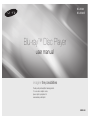 1
1
-
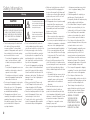 2
2
-
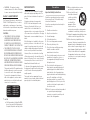 3
3
-
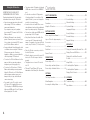 4
4
-
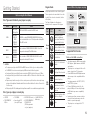 5
5
-
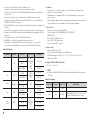 6
6
-
 7
7
-
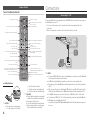 8
8
-
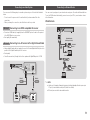 9
9
-
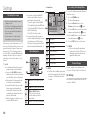 10
10
-
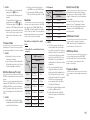 11
11
-
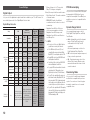 12
12
-
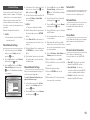 13
13
-
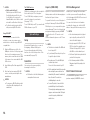 14
14
-
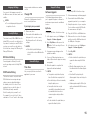 15
15
-
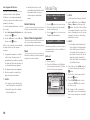 16
16
-
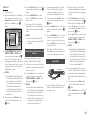 17
17
-
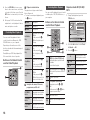 18
18
-
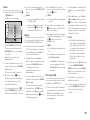 19
19
-
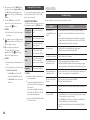 20
20
-
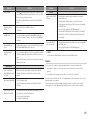 21
21
-
 22
22
-
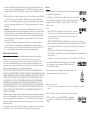 23
23
-
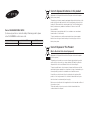 24
24
-
 25
25
-
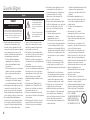 26
26
-
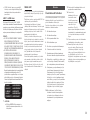 27
27
-
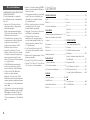 28
28
-
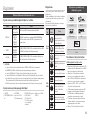 29
29
-
 30
30
-
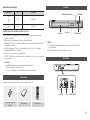 31
31
-
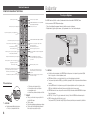 32
32
-
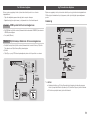 33
33
-
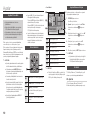 34
34
-
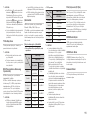 35
35
-
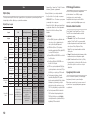 36
36
-
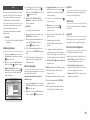 37
37
-
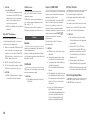 38
38
-
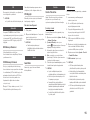 39
39
-
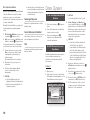 40
40
-
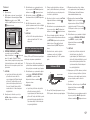 41
41
-
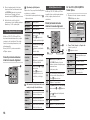 42
42
-
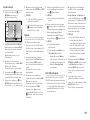 43
43
-
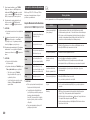 44
44
-
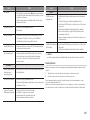 45
45
-
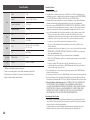 46
46
-
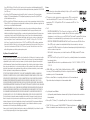 47
47
-
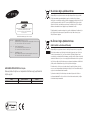 48
48
Samsung BD-J5500 Kullanım kılavuzu
- Kategori
- Blu-Ray oynatıcılar
- Tip
- Kullanım kılavuzu
diğer dillerde
- English: Samsung BD-J5500 User manual
İlgili makaleler
-
Samsung BD-F5500 Kullanım kılavuzu
-
Samsung HT-H4550R El kitabı
-
Samsung BD-F5100 Kullanım kılavuzu
-
Samsung BD-J7500 Kullanım kılavuzu
-
Samsung BD-E5300 Kullanım kılavuzu
-
Samsung BD-D5100 Kullanım kılavuzu
-
Samsung BD-D6500 Kullanım kılavuzu
-
Samsung BD-C5500 Kullanım kılavuzu
-
Samsung BD-C6900 Kullanım kılavuzu
-
Samsung BD-D5500 Kullanım kılavuzu